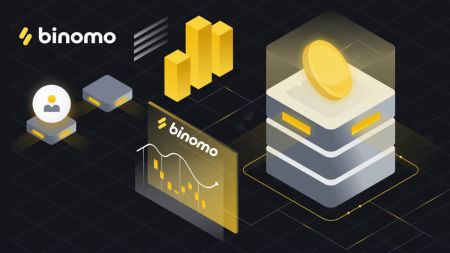Hur man loggar in och börjar handla på Binomo
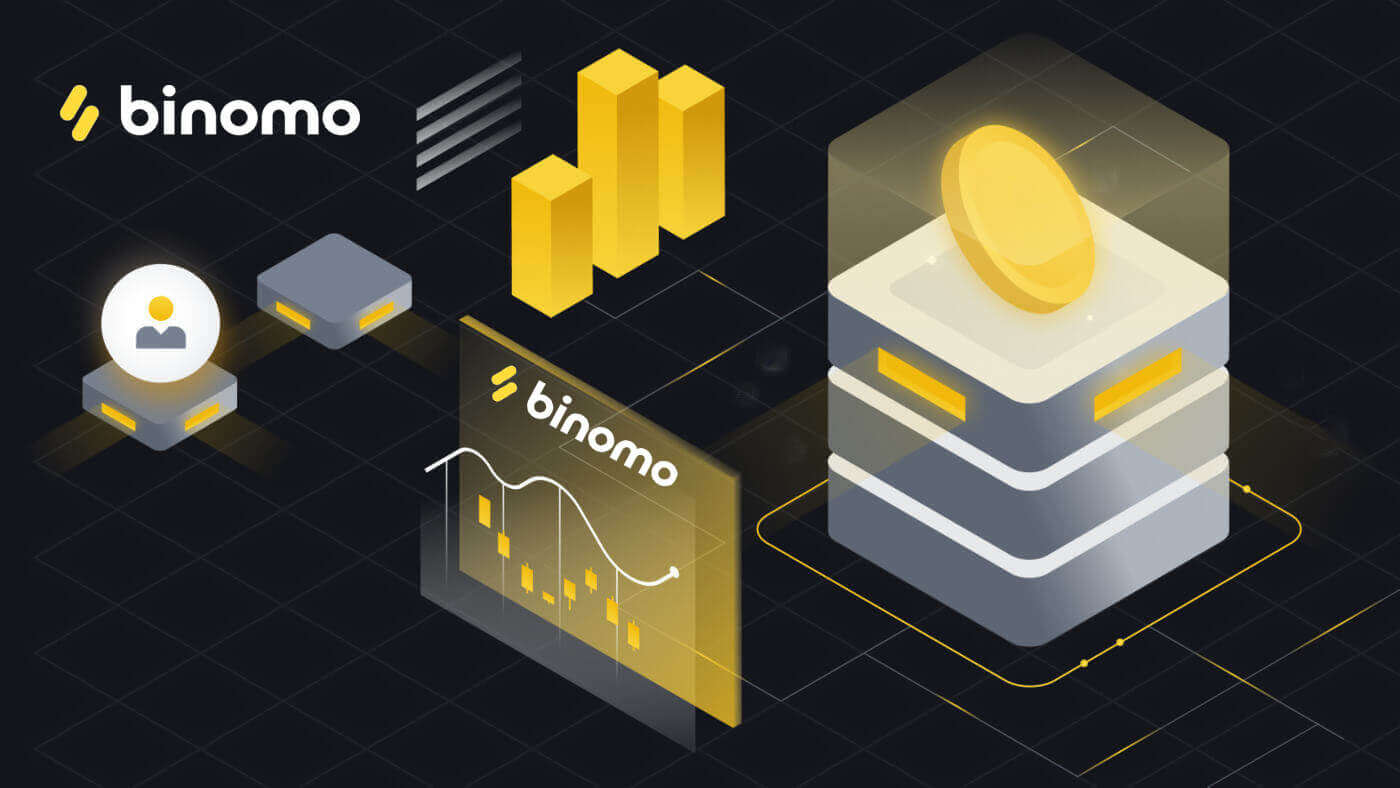
Hur man loggar in på Binomo
Logga in på Binomo-konto
Att logga in på Binomo kräver att användaren behöver två viktiga detaljer:- En email
- Ett lösenord
Klicka på " Logga in " så visas inloggningsformuläret.
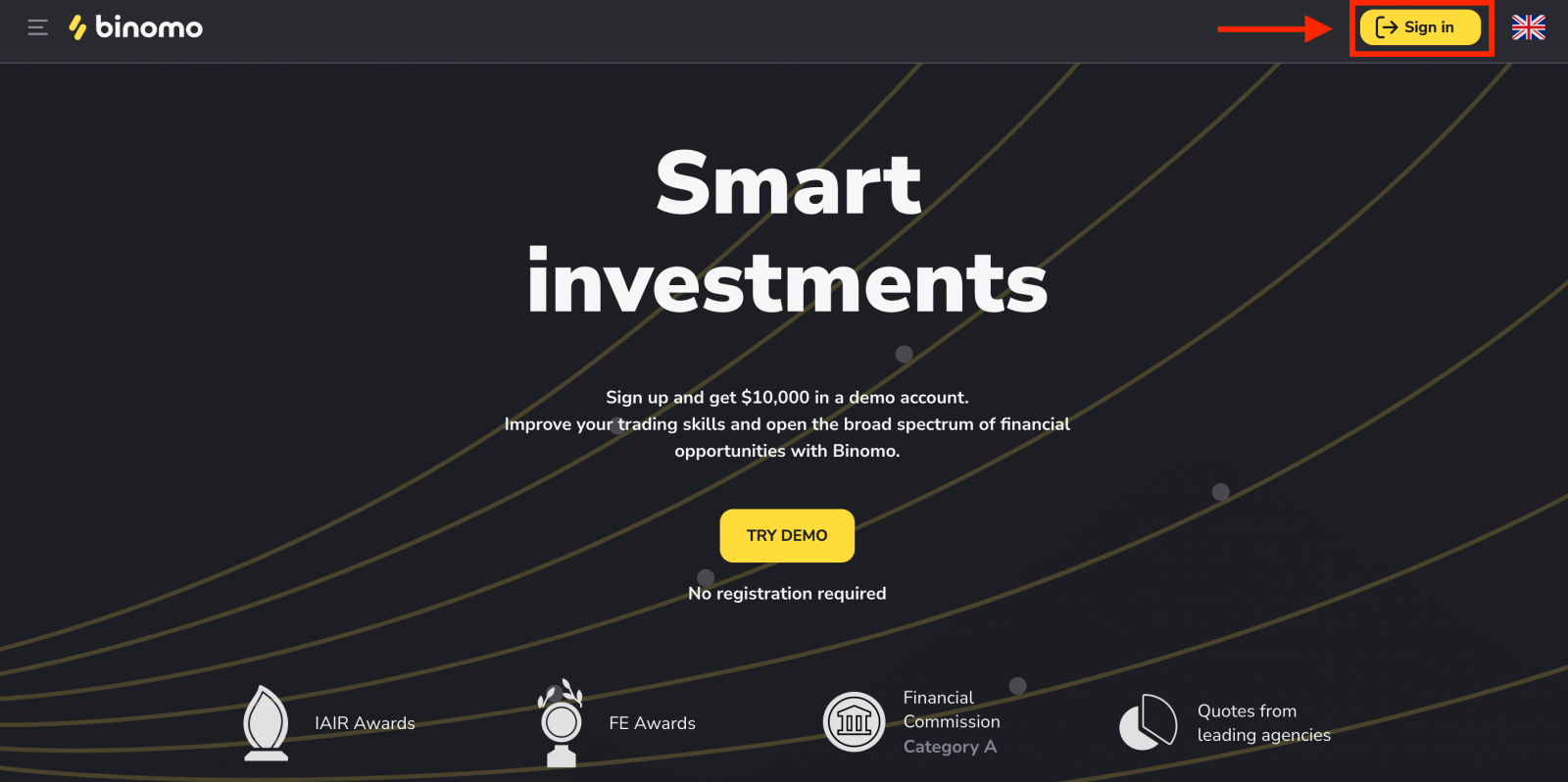
Ange en e-postadress och ett lösenord som du registrerade för att logga in på ditt konto med.
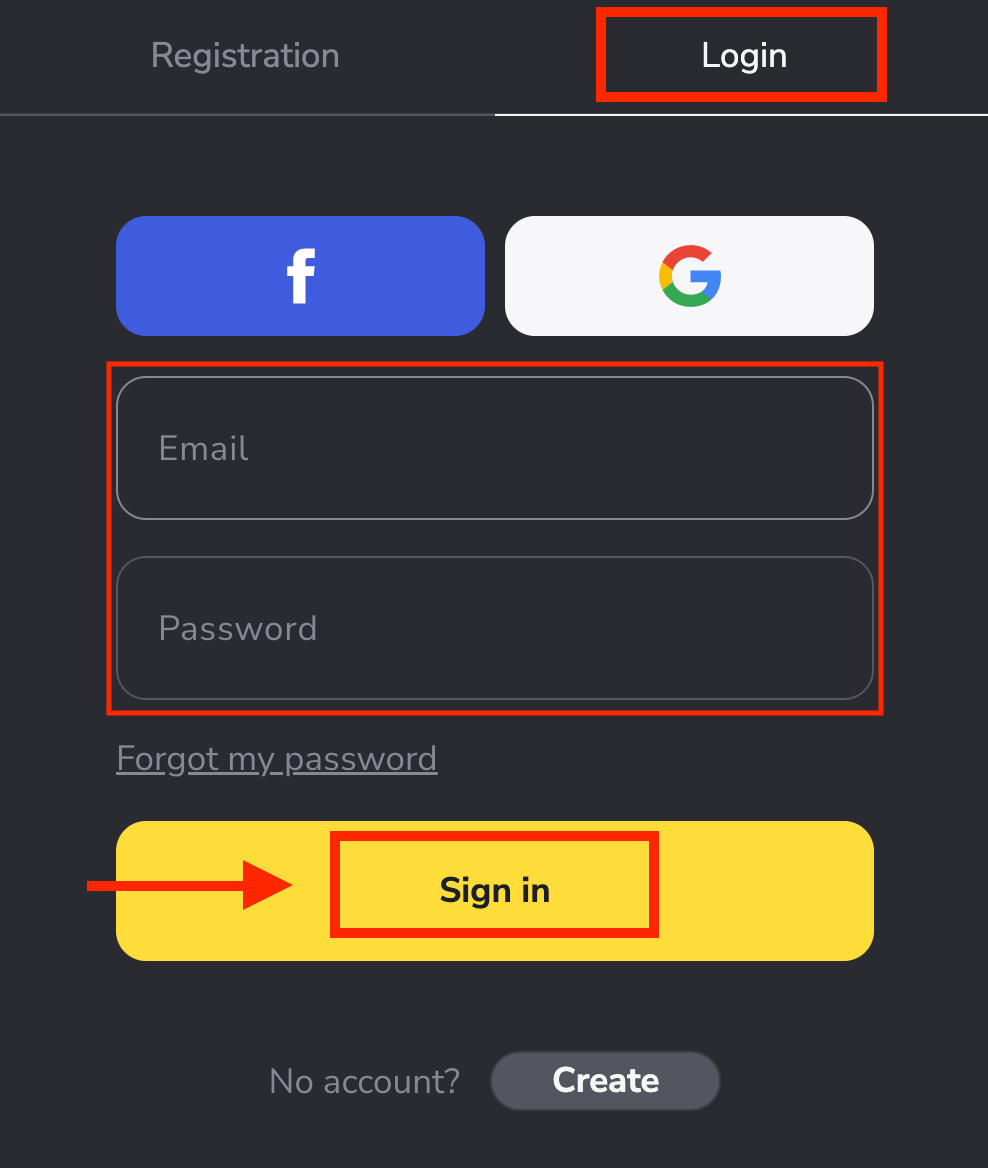
Du har loggat in på Binomo och du har $10 000 på ditt demokonto.
Hur man sätter in på Binomo
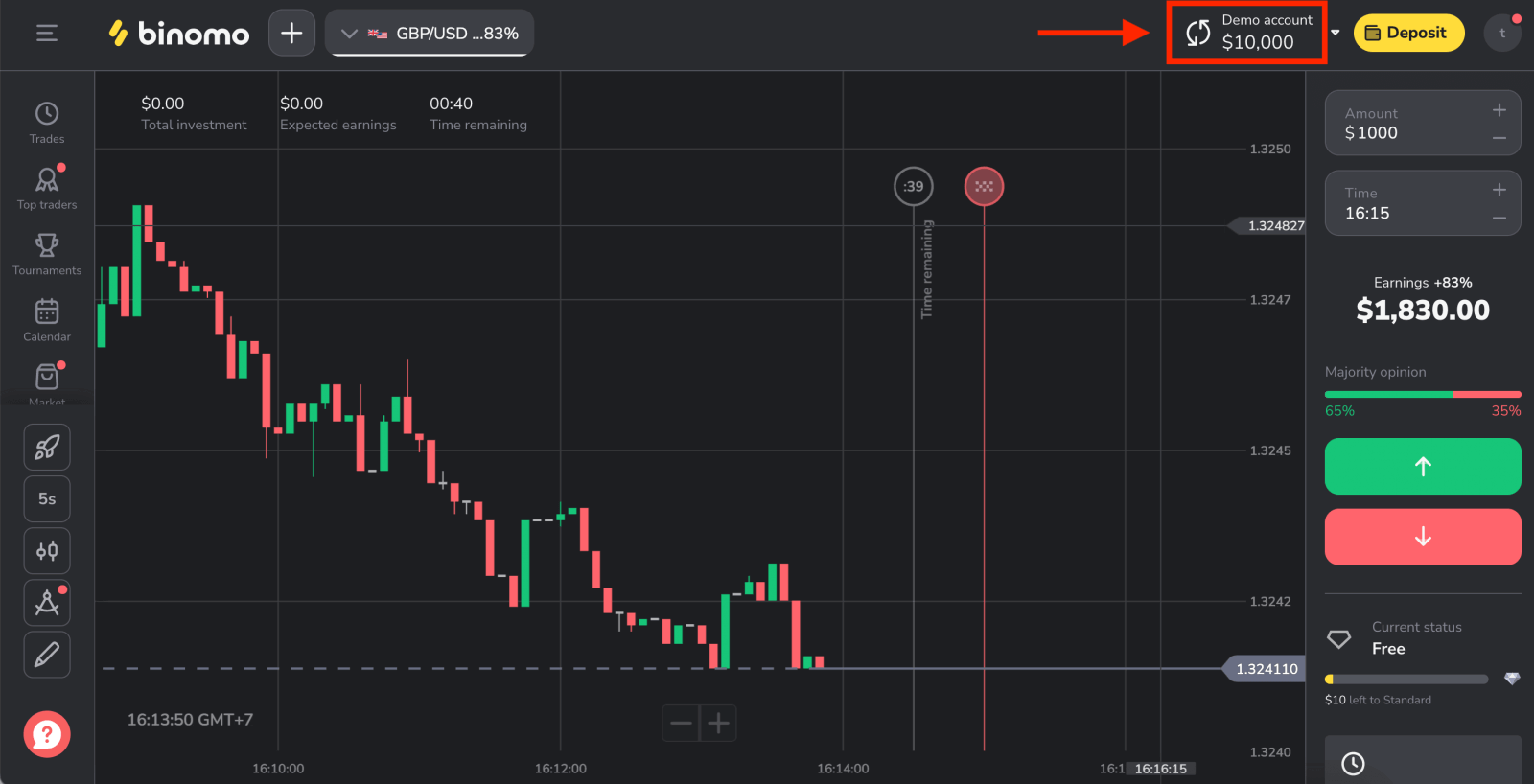
Logga in på Binomo med Google
1. Användare med ett Google-konto kan använda sitt konto för att logga in på Binomo.
2. Ange sedan ditt telefonnummer eller e-post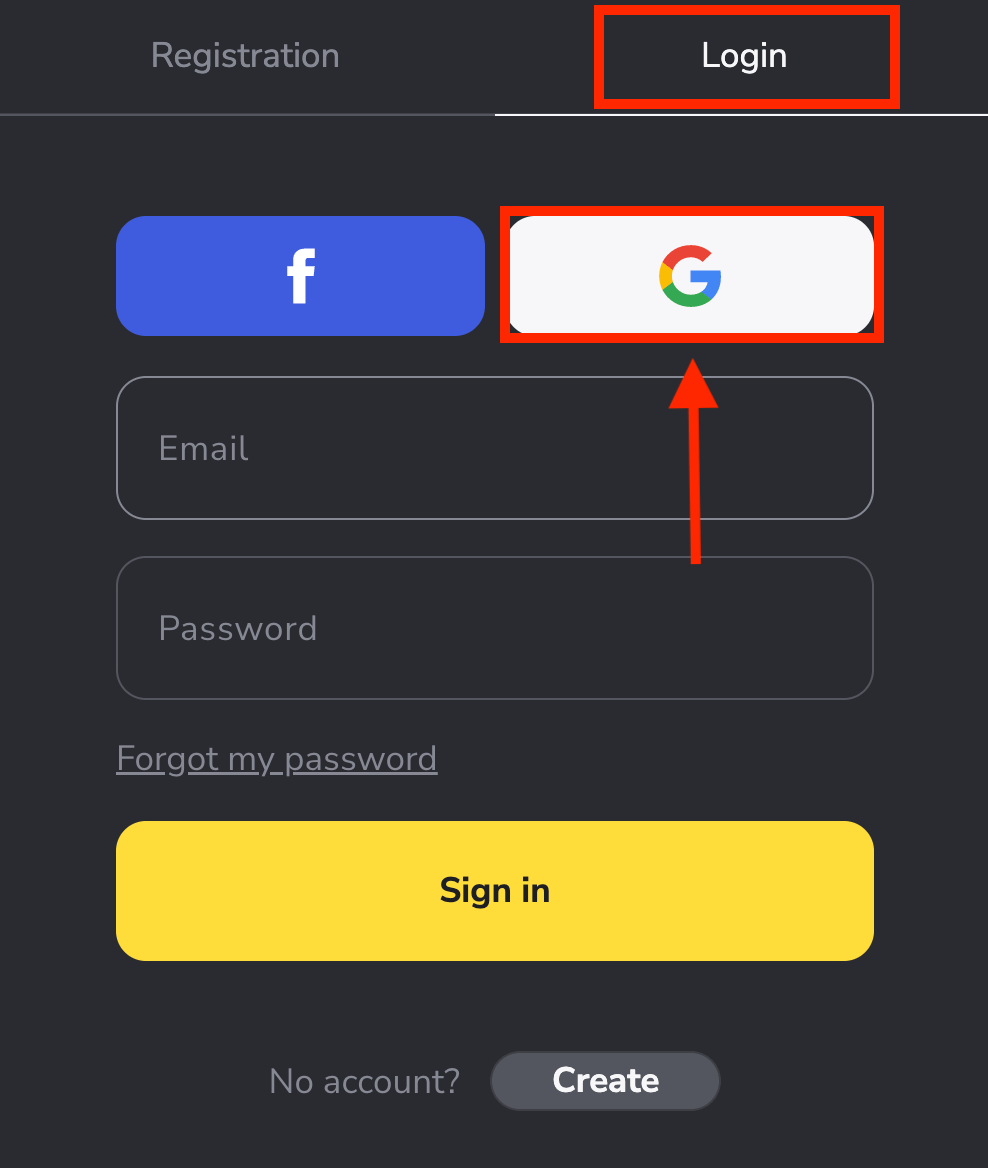
i det nya fönstret som öppnas och klicka på "Nästa" . 3. Ange sedan lösenordet för ditt Google-konto och klicka på " Nästa ". Efter det kommer du att tas till ditt personliga Binomo-konto.
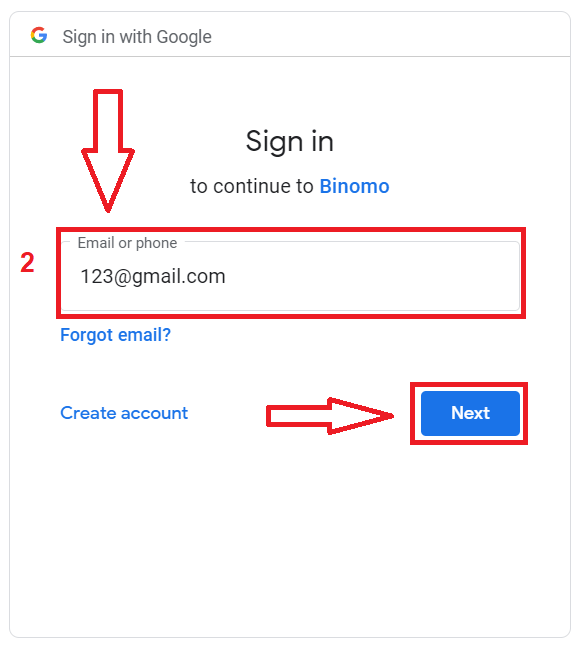
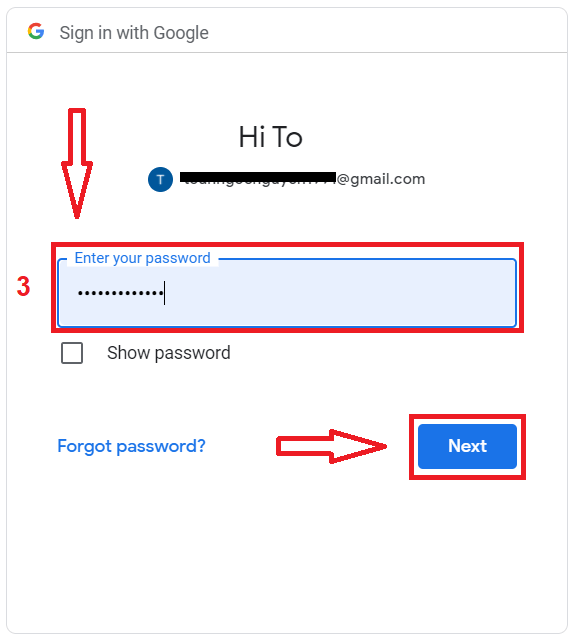
Logga in på Binomo med Facebook
En användare kan logga in på Binomo via Facebook-kontot som har länkats till den registrerade e-posten.
1. Klicka på Facebook- knappen.
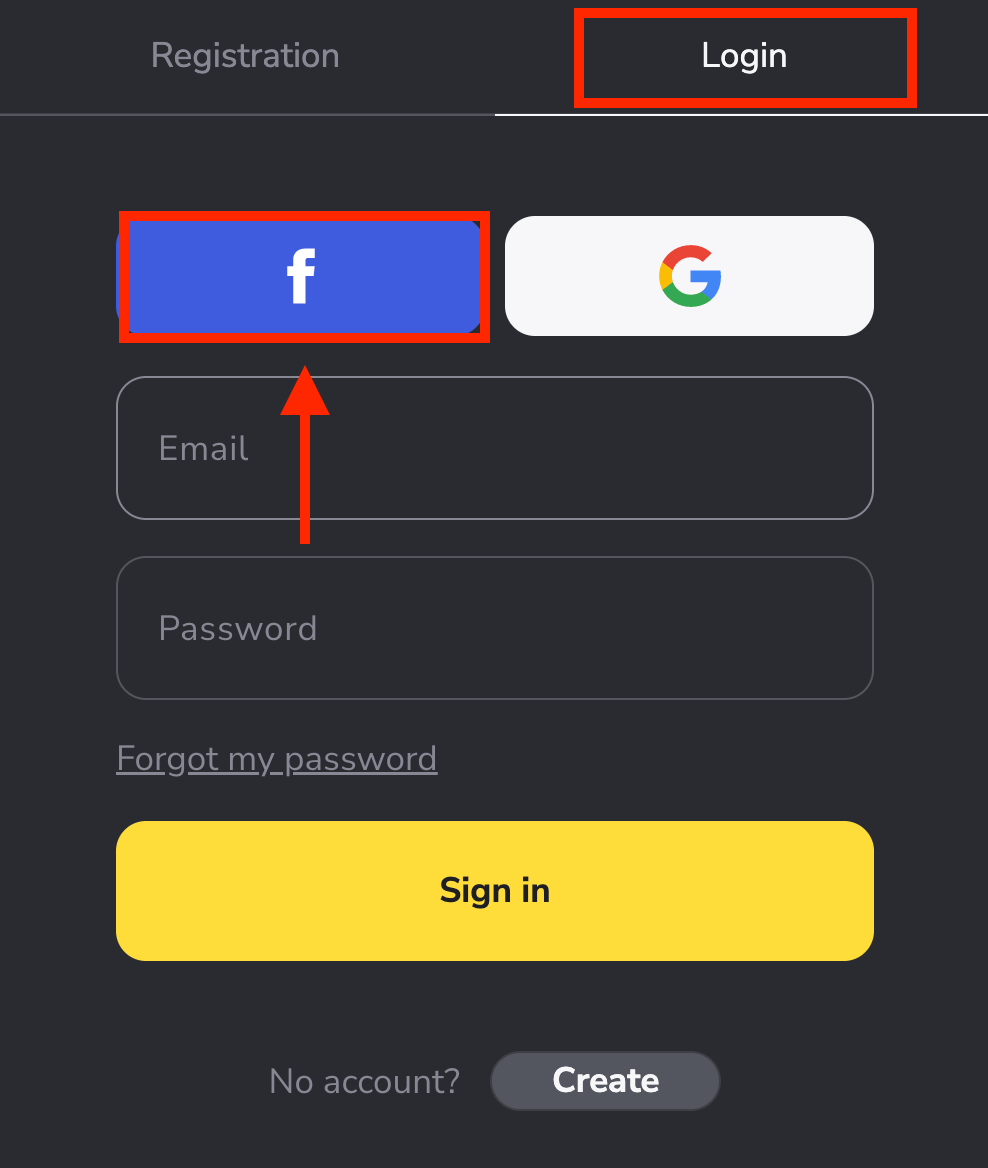
2. Facebook-inloggningsfönstret öppnas, där du måste ange e-postadressen som du använde på Facebook.
3. Ange lösenordet från ditt Facebook-konto.
4. Klicka på "Logga in".
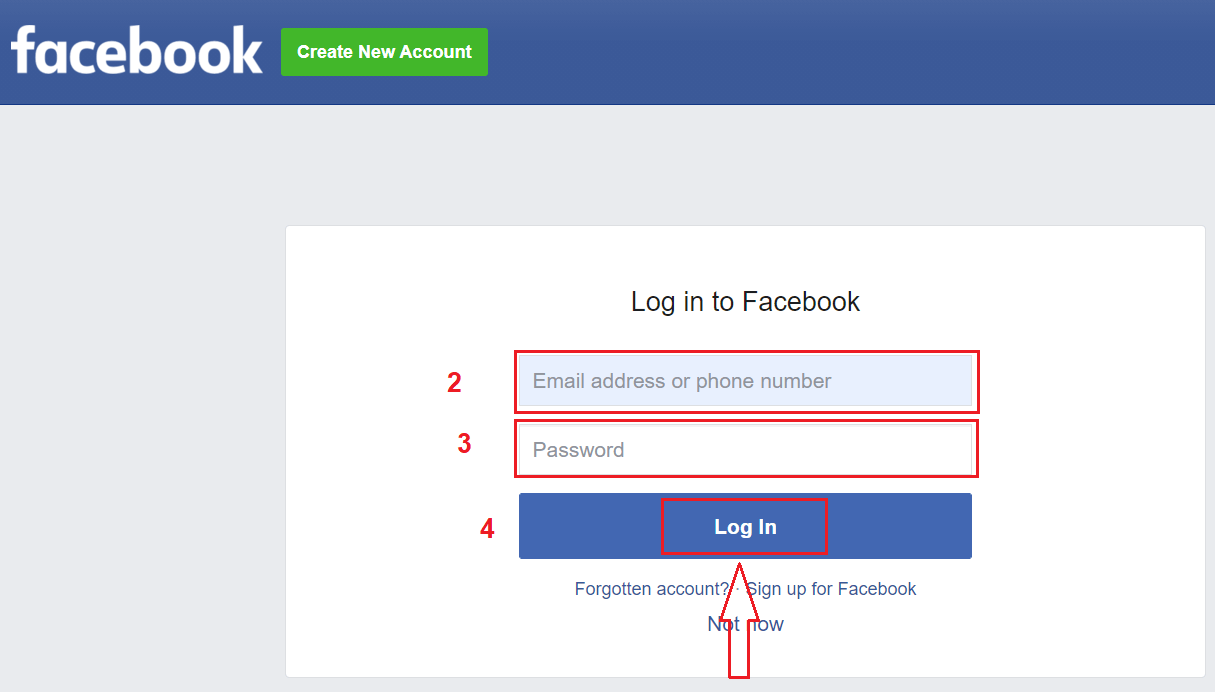
När du har klickat på "Logga in" -knappen begär Binomo tillgång till ditt namn och din profilbild och din e-postadress. Klicka på Fortsätt...
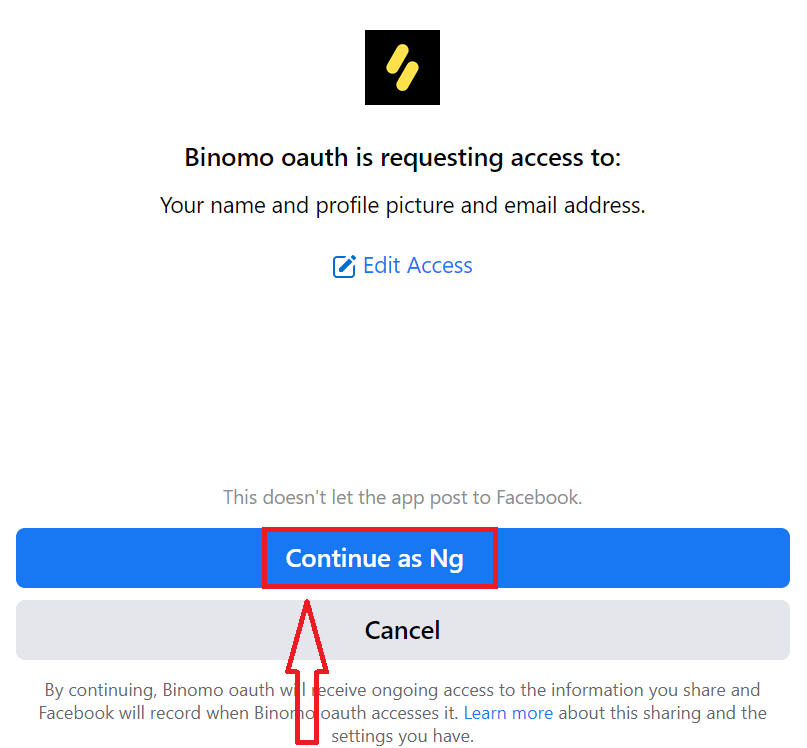
Efter det kommer du automatiskt att omdirigeras till Binomo-plattformen.
Logga in på Binomo Mobile Web
Du behöver inte vara kedjad vid ditt skrivbord - handla när du är på språng, direkt på din telefon. Öppna webbläsaren på din mobila enhet. Efter det, klicka här för att besöka mäklarens webbplats
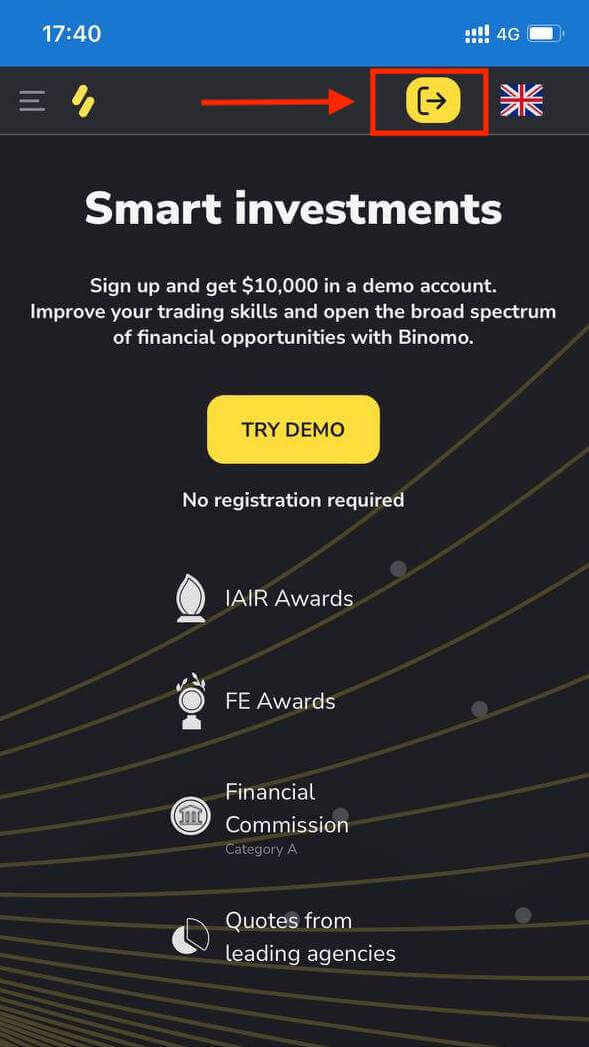
Ange din e-postadress och ditt lösenord och klicka sedan på knappen "Logga in" .
Eller så kan du utföra Binomo Login via ett socialt nätverk (Google, Facebook).
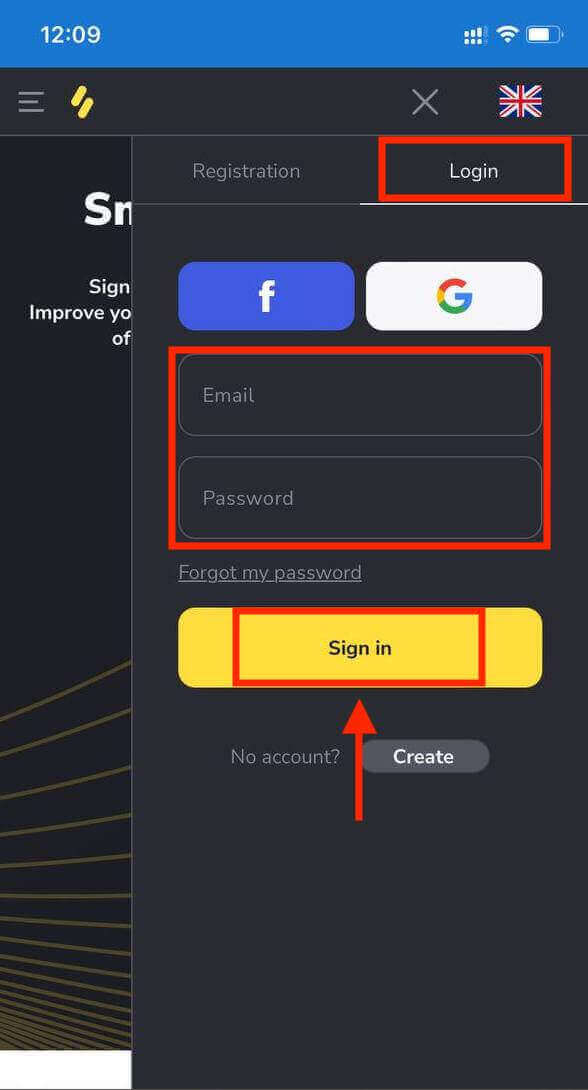
Varsågod! Nu kommer du att kunna handla från den mobila webbversionen av plattformen.
Öva och förbättra dina handelskunskaper på Binomo genom att välja ett demokonto för att bli bekant med vår plattform eller börja handla omedelbart med ett riktigt konto. Du kan snabbt och enkelt växla mellan dem.
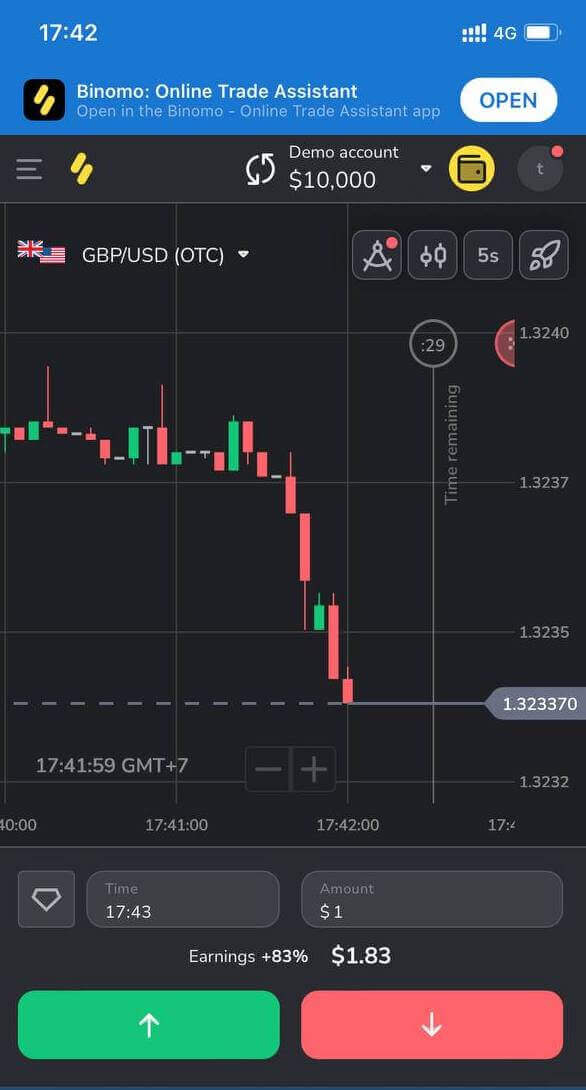
Logga in Binomo app iOS
Ladda ner Binomo-appen härifrån eller sök efter "Binomo: Online Trade Assistant" på App Store och klicka på "Hämta" för att installera den på din iPhone eller iPad.
Du behöver bara välja alternativet "Logga in".
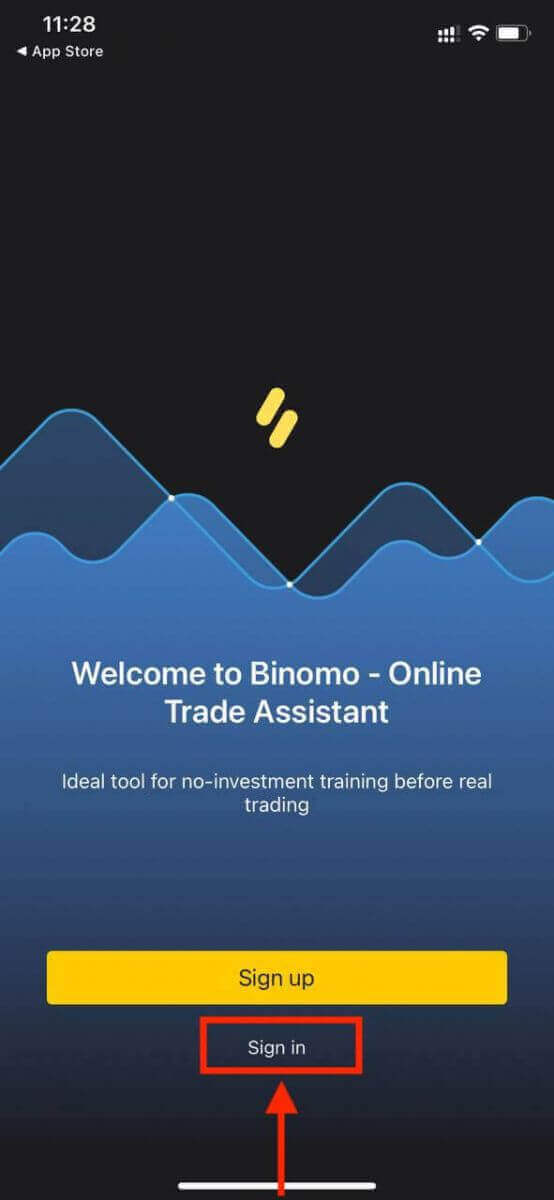
Ange din e-postadress och ditt lösenord och klicka sedan på den gula knappen "Logga in" .
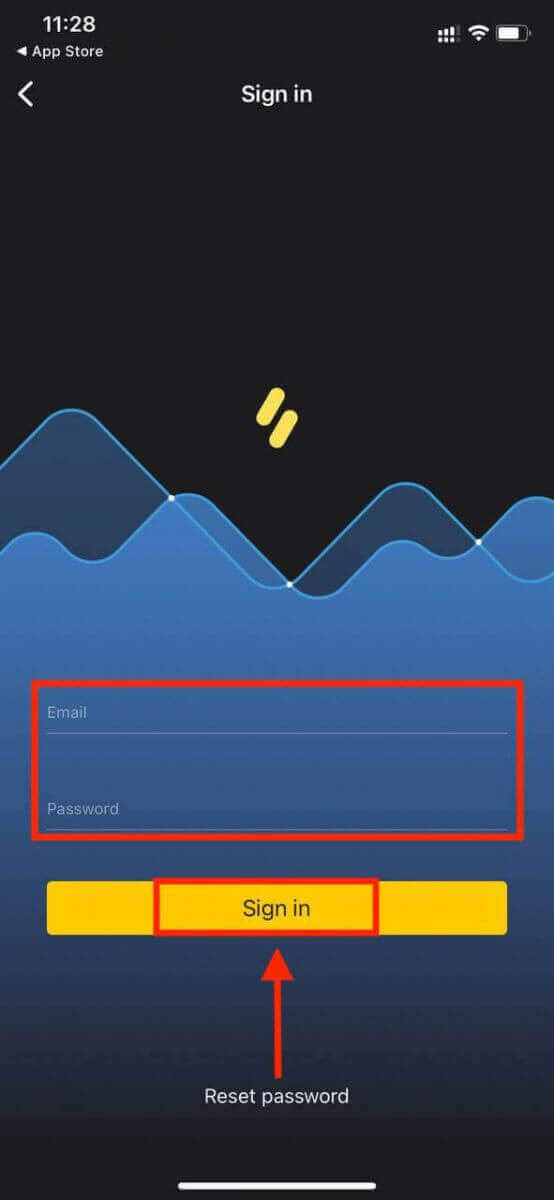
Binomo Trading app på iPhone eller iPad.
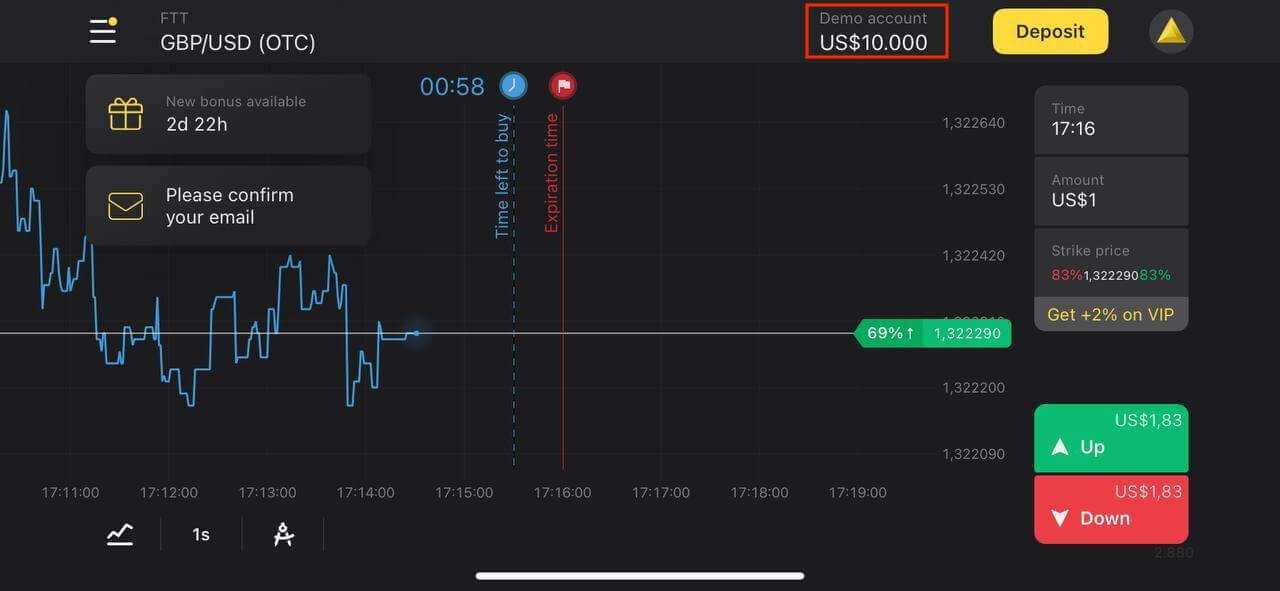
Logga in Binomo app Android
Ladda ner Binomo-appen härifrån eller sök efter " Binomo - Mobile Trading Online " på Google Play Store och klicka på "Installera".
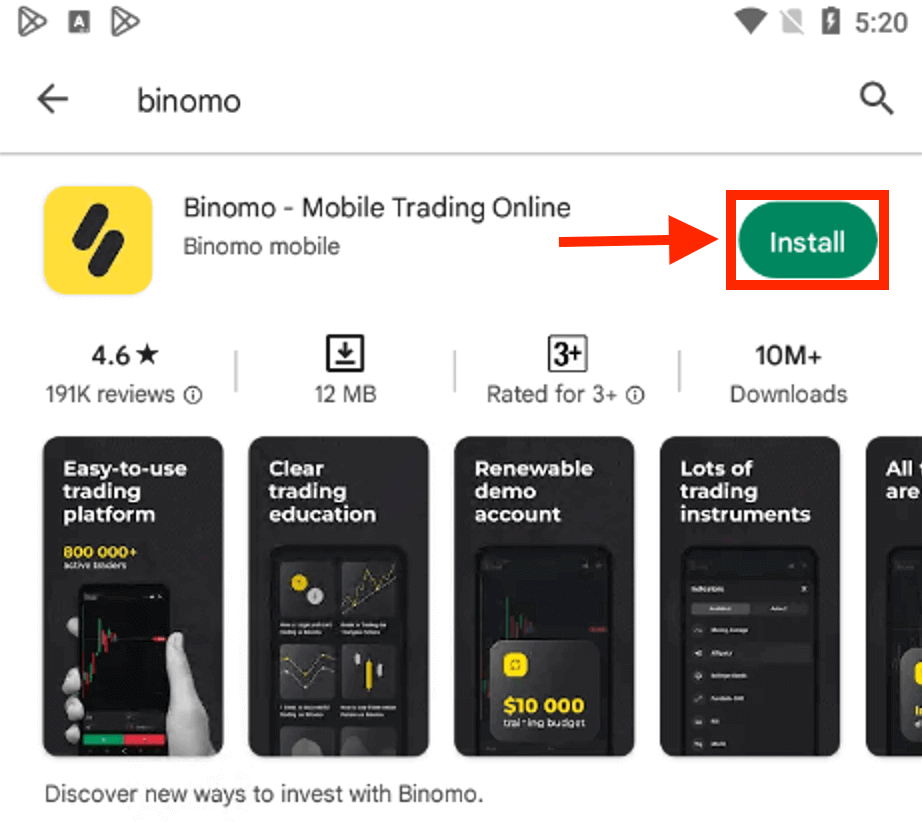
Gör samma steg som på en iOS-enhet, välj alternativet "Logga in" .
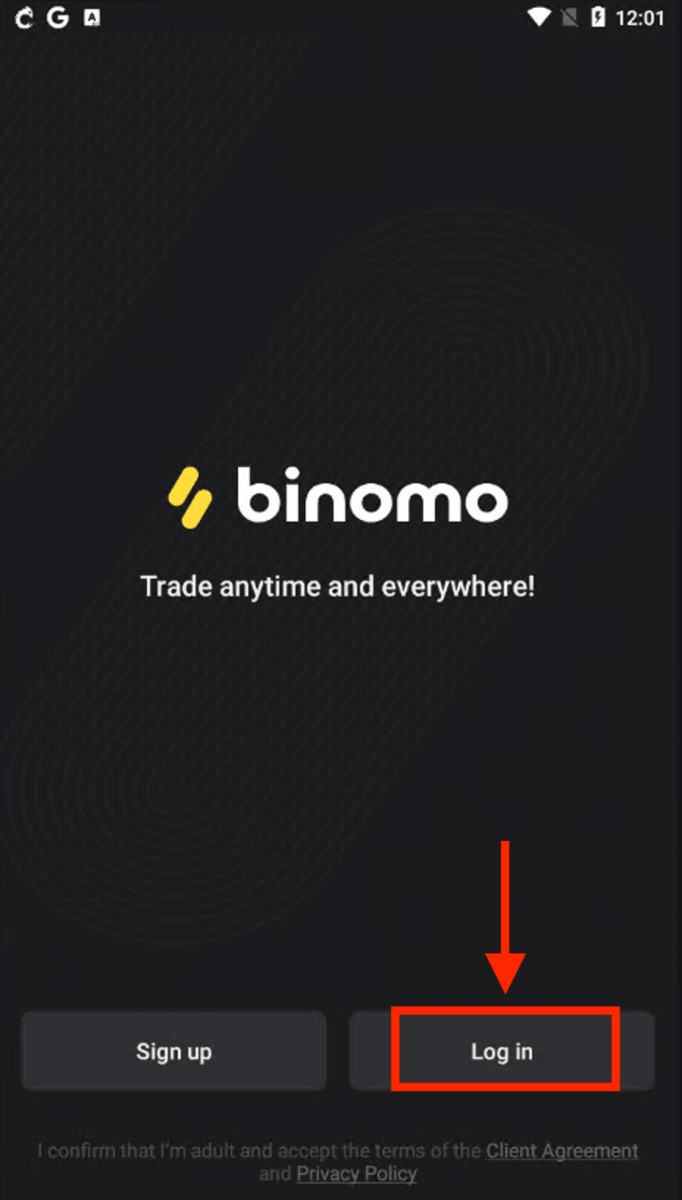
Ange din e-postadress och ditt lösenord och klicka sedan på den gula knappen "Logga in" . Binomo Trading-appen på en Android-mobilenhet.
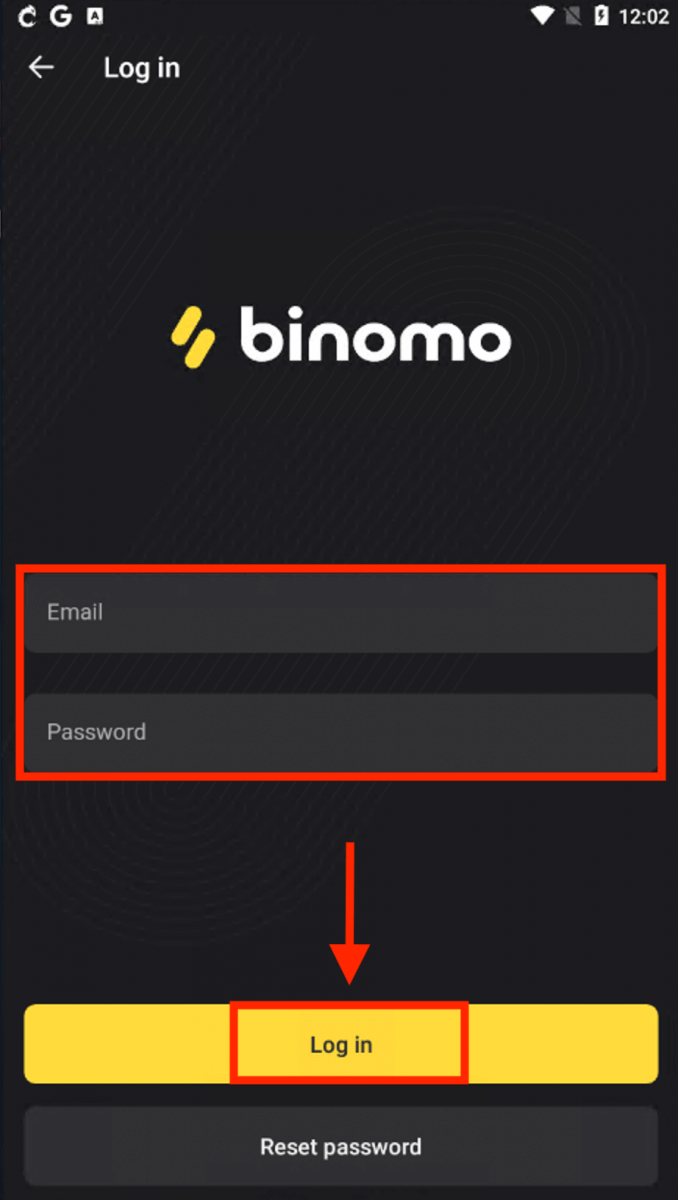
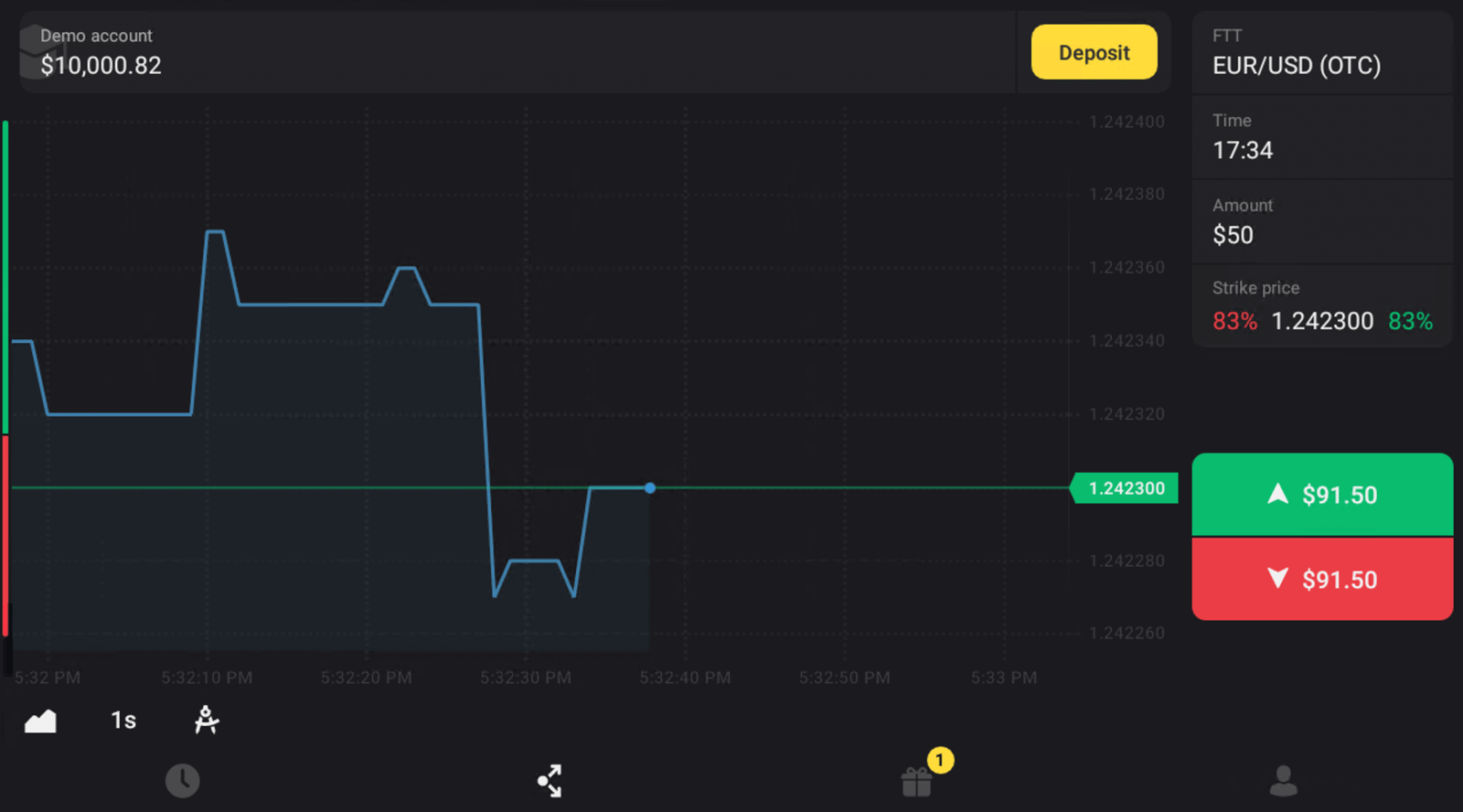
Glömt Binomo lösenord
Oroa dig inte om du inte kan logga in på plattformen, du kanske bara anger fel lösenord. Du kan ändra med en ny.För användare av mobilappar:
Klicka på "Logga in".
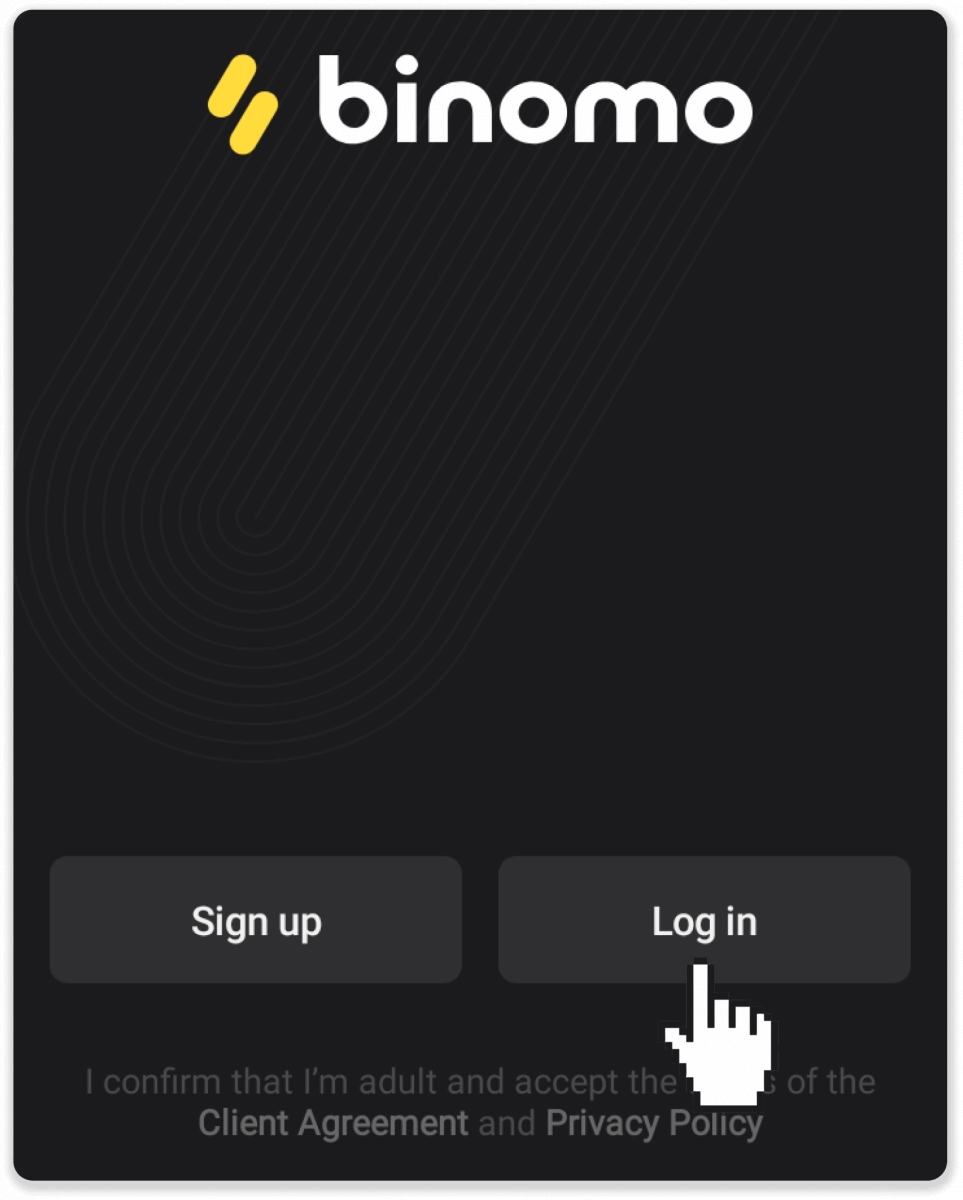
Klicka på "Återställ lösenord". Ange e-postadressen som ditt konto är registrerat på och klicka på "Återställ lösenord".
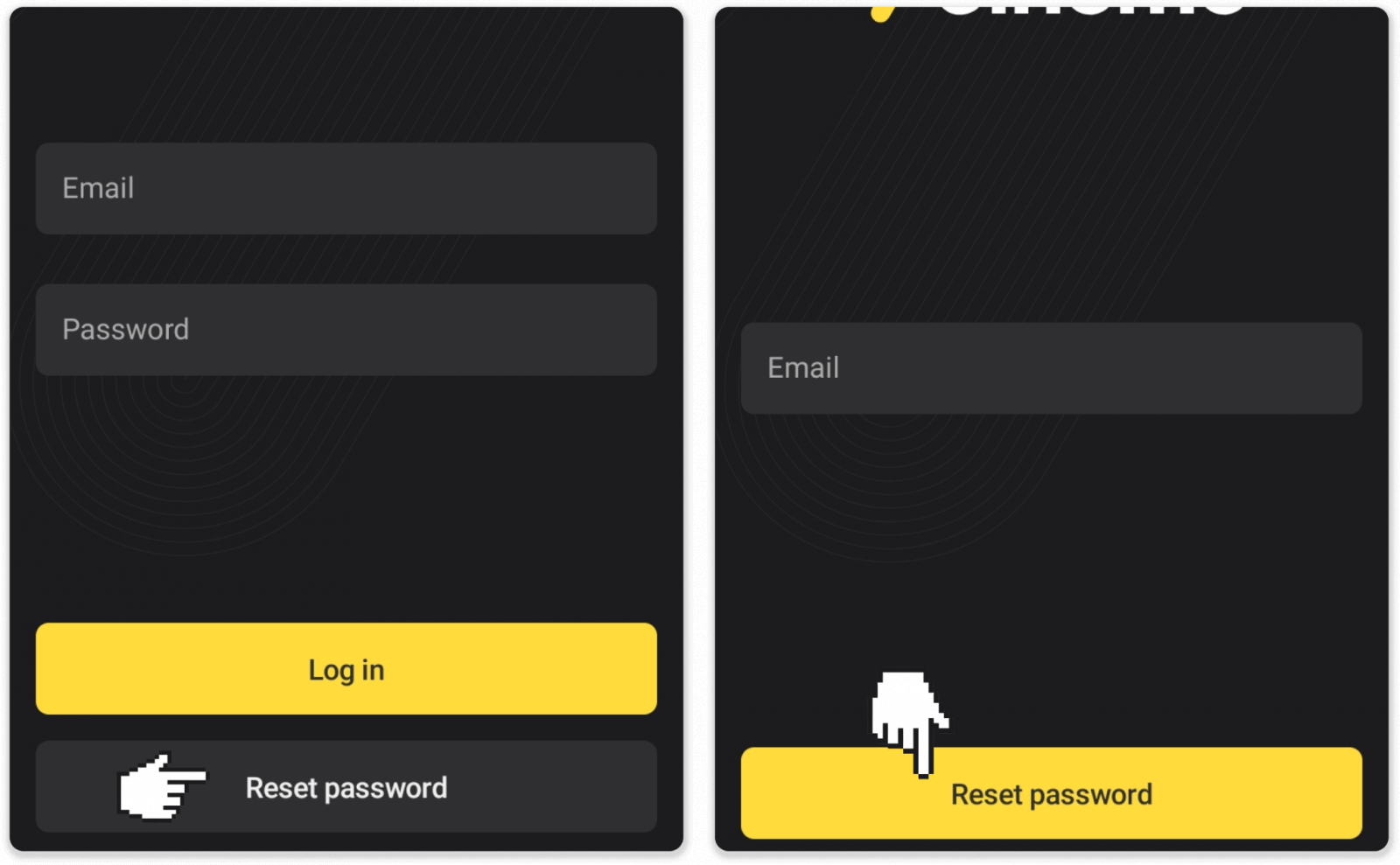
Du kommer att få ett lösenordsåterställningsbrev, öppna det och klicka på knappen. Skapa ett nytt lösenord.
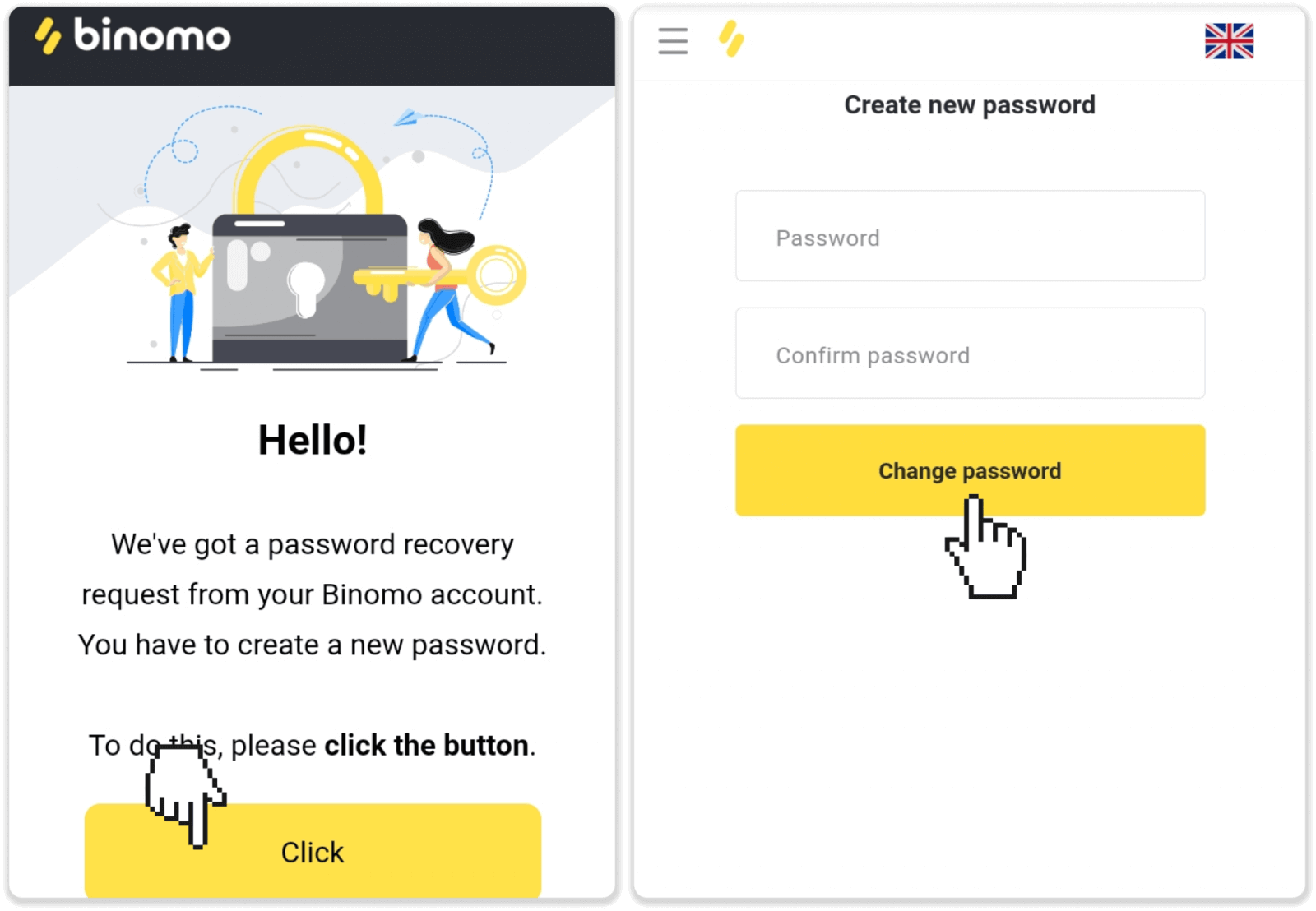
Obs . Om du inte har fått brevet för lösenordsåterställning, se till att du har angett rätt e-postadress och kontrollera skräppostmappen.
Om du använder webbversionen
För att göra det, klicka på "Glömt mitt lösenord" i avsnittet "Logga in".
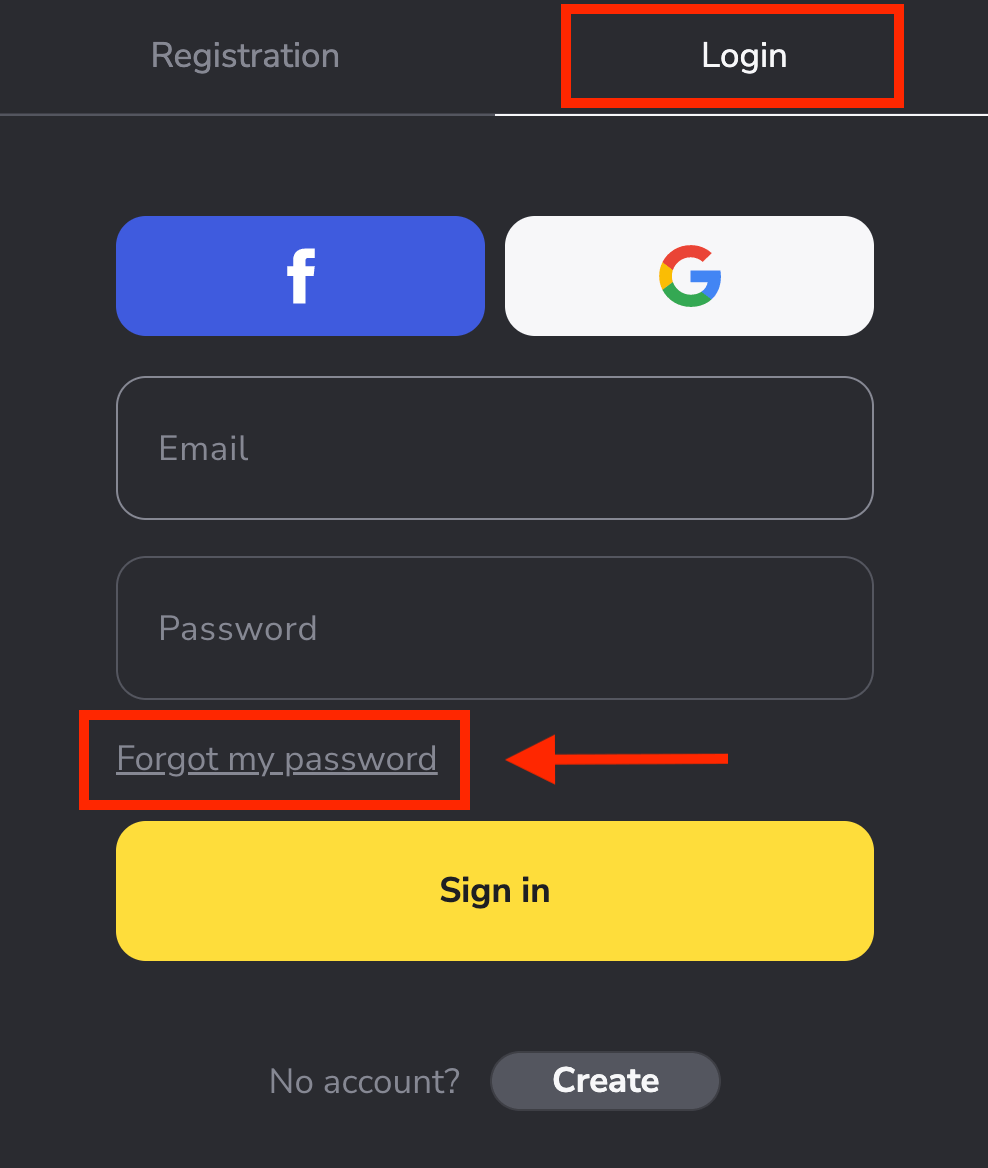
I det nya fönstret anger du e-postadressen du använde under registreringen och klickar på " Skicka"-knappen.
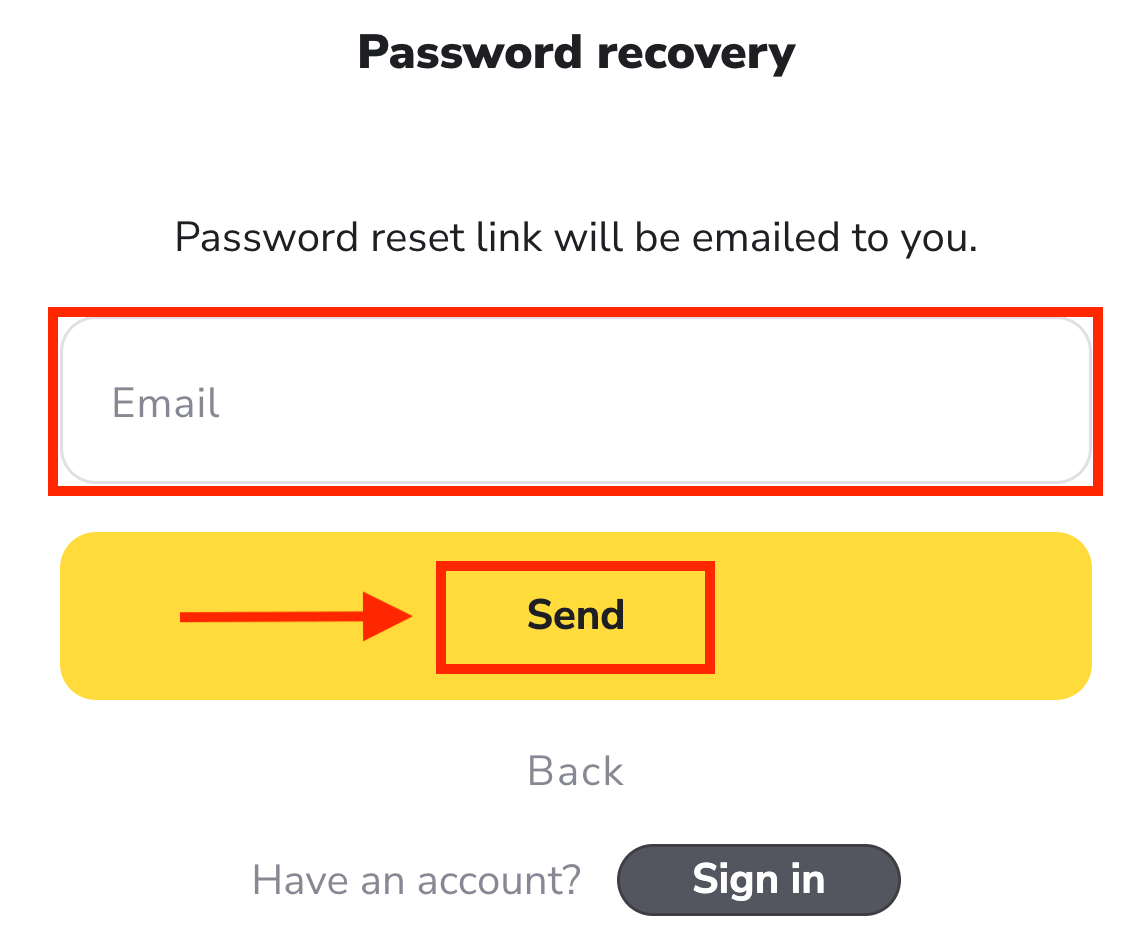
Den svåraste delen är över, vi lovar! Gå nu bara till din inkorg, öppna e-postmeddelandet och klicka på den gula knappen " Klicka
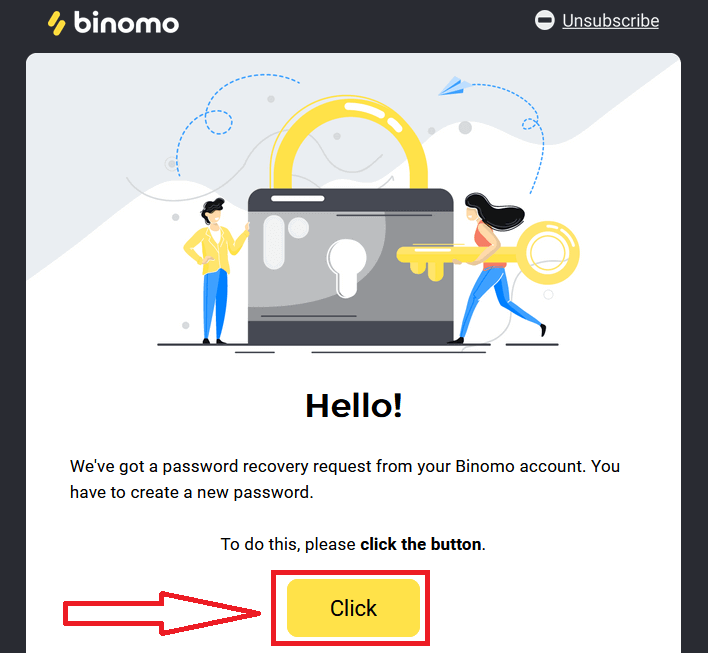
". Länken från e-postmeddelandet leder dig till en speciell sektion på Binomo-webbplatsen. Ange ditt nya lösenord här två gånger och klicka på knappen "Ändra lösenord" .
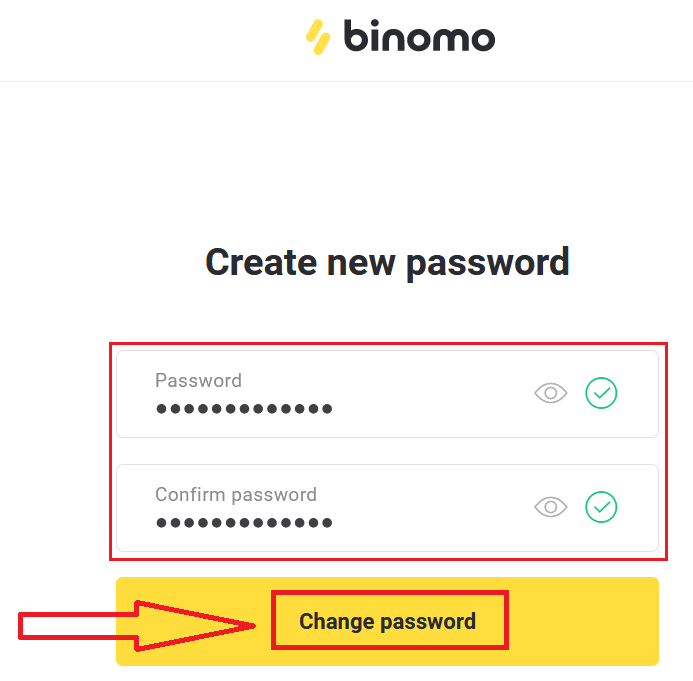
Följ dessa regler:
Lösenordet måste bestå av minst 6 tecken och det måste innehålla bokstäver och siffror."Lösenord" och "Bekräfta lösenord" måste vara samma.
Efter att ha angett "Lösenord" och "Bekräfta lösenord". Ett meddelande kommer att visas som indikerar att lösenordet har ändrats.
Det är allt! Nu kan du logga in på Binomo-plattformen med ditt användarnamn och nya lösenord.
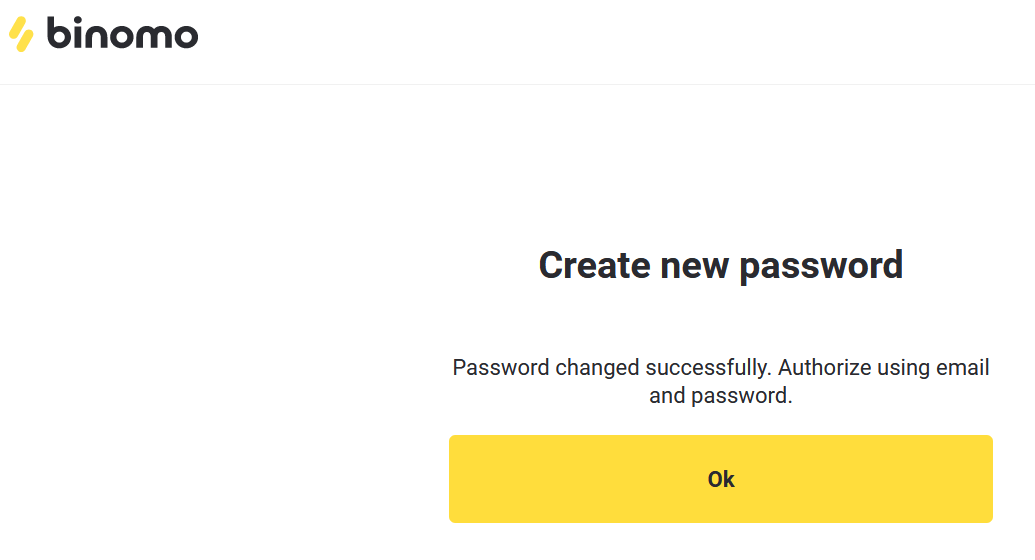
Vanliga frågor (FAQ)
Hur byter man mellan konton?
Du kan när som helst växla mellan konton och avsluta affärer på dem samtidigt.1. Klicka på kontotypen i det övre högra hörnet av plattformen.
2. Klicka på den typ av konto du vill byta till.
Jag registrerar mig via Facebook och kan inte logga in på mitt konto, vad gör jag?
Du kan alltid komma åt plattformen genom att återställa ditt lösenord via e-post som används för registrering på Facebook.
1. Klicka på "Glömt mitt lösenord" i avsnittet "Logga in" ("Återställ lösenord" för användare av mobilappar).
2. Ange e-postadressen du använde för registrering på Facebook och klicka på "Skicka".
3. Du kommer att få ett lösenordsåterställning via e-post, öppna det och klicka på knappen.
4. Skapa ett nytt lösenord. Nu kan du komma in på plattformen med din e-postadress och ett lösenord.
Vad händer om jag inte har någon handelsaktivitet på 90 dagar eller längre?
Om du inte har någon handelsaktivitet under 90 dagar i rad debiteras en teckningsavgift.
Det är en fast månadsbetalning på $30/€30 eller motsvarande belopp i din kontovaluta.
Om du inte har någon handelsaktivitet under 6 månader i rad kommer pengarna på ditt konto att frysas. Om du bestämmer dig för att återuppta handeln, kontakta oss på [email protected]. Du kan också hitta denna information i punkterna 4.10 – 4.12 i Kundavtalet.
Hur man börjar handla på Binomo
Vad är en tillgång på Binomo
En tillgång är ett finansiellt instrument som används för handel. Alla affärer baseras på prisdynamiken för en vald tillgång. Det finns olika typer av tillgångar: varor (GULD, SILVER), aktier (Apple, Google), valutapar (EUR/USD) och index (CAC40, AES).
För att välja en tillgång du vill handla med, följ dessa steg:
1. Klicka på tillgångssektionen i det övre vänstra hörnet av plattformen för att se vilka tillgångar som finns tillgängliga för din kontotyp. 2. Du kan bläddra igenom listan över tillgångar. De tillgångar som är tillgängliga för dig är färgade vita. Klicka på tillgången för att handla på den. 3. Om du använder webbversionen av en plattform kan du handla med flera tillgångar samtidigt. Klicka på "+"-knappen till vänster från tillgångssektionen. Tillgången du väljer kommer att läggas ihop.
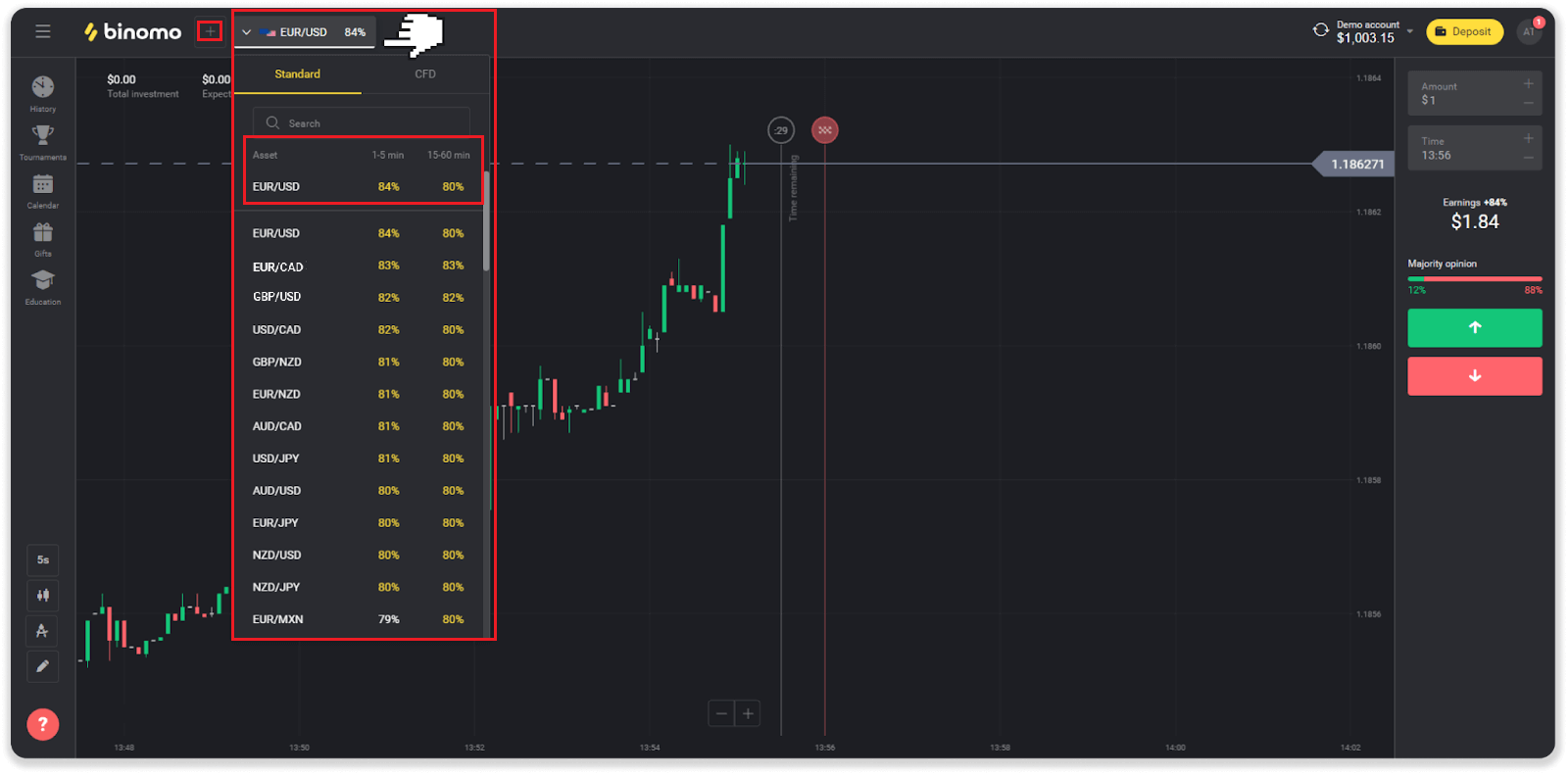
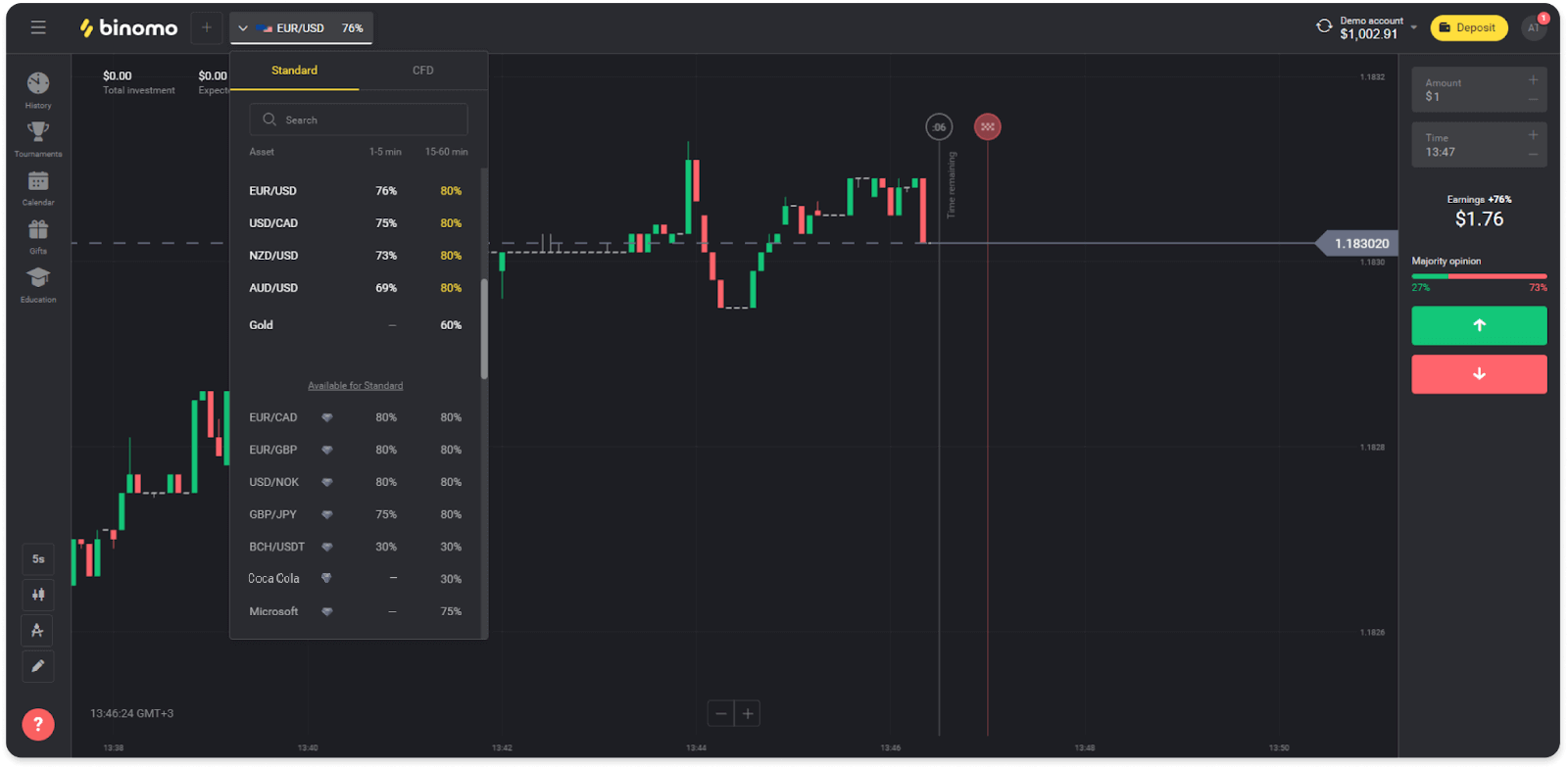
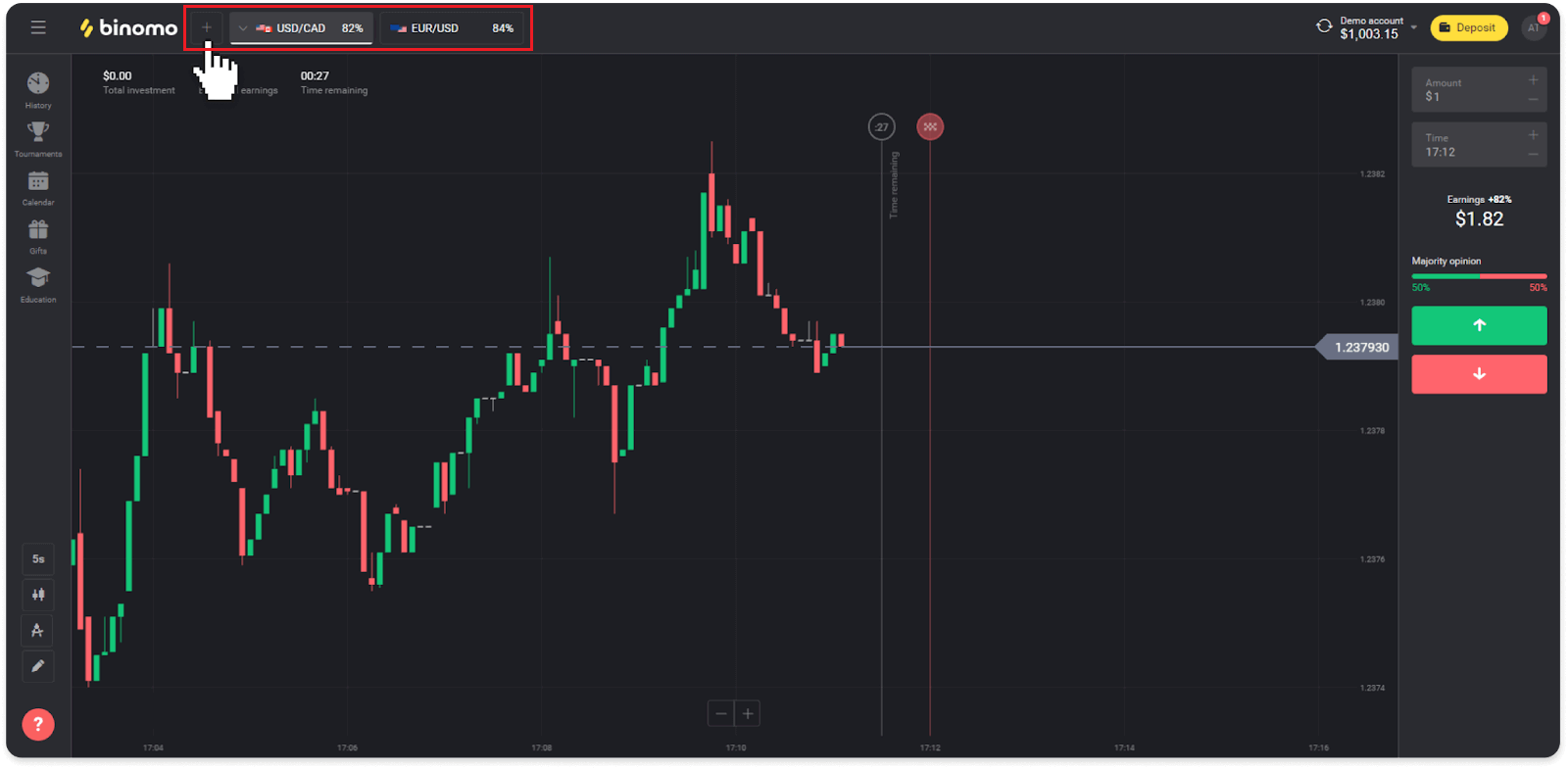
Hur man öppnar en handel på Binomo
När du handlar bestämmer du om priset på en tillgång ska gå upp eller ner och få ytterligare vinst om din prognos stämmer.
För att öppna en handel, följ dessa steg:
1. Välj en kontotyp. Om ditt mål är att öva handel med virtuella fonder, välj ett demokonto . Om du är redo att handla med riktiga pengar , välj ett riktigt konto .
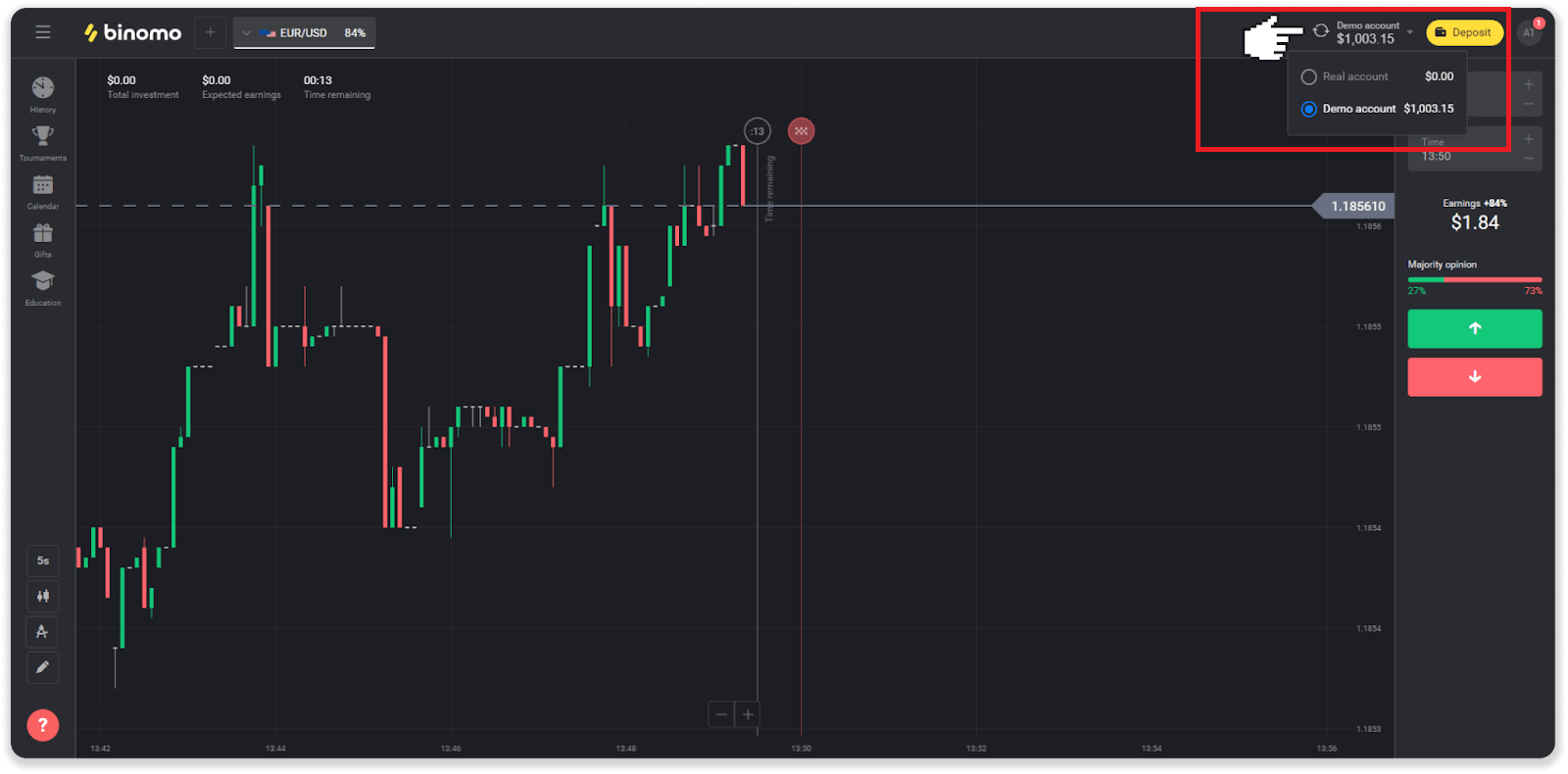
2. Välj en tillgång. Procentandelen bredvid tillgången avgör dess lönsamhet. Ju högre procentsats – desto högre vinst om du lyckas.
Exempel.Om en handel på $10 med en lönsamhet på 80% avslutas med ett positivt resultat, kommer $18 att krediteras ditt saldo. $10 är din investering och $8 är en vinst.
Vissa tillgångars lönsamhet kan variera beroende på utgångstiden för en handel och under hela dagen beroende på marknadssituationen.
Alla affärer stängs med den lönsamhet som indikerades när de öppnades.
Observera att inkomsträntan beror på handelstiden (kort – under 5 minuter eller lång – över 15 minuter).
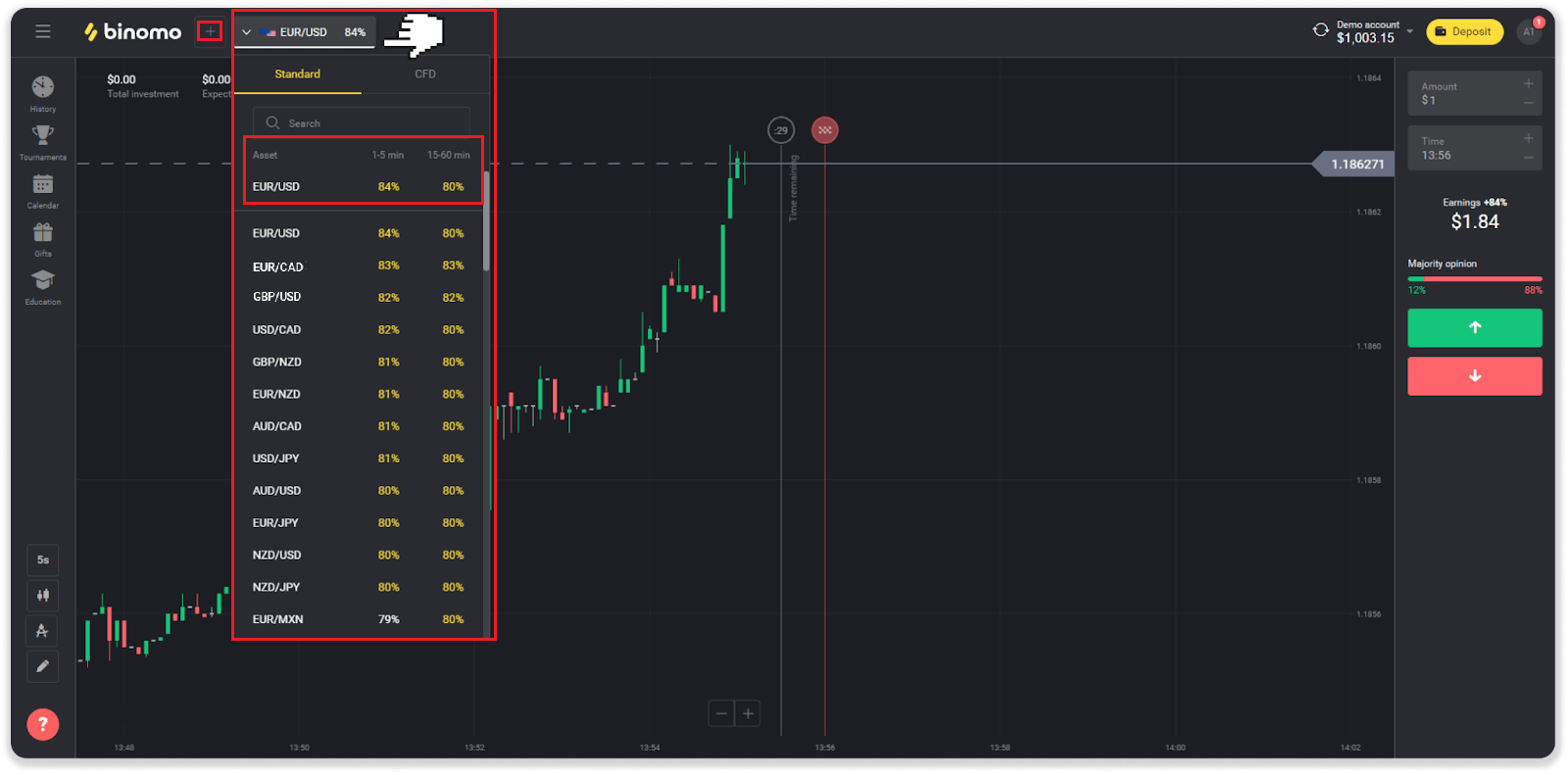
3. Ställ in beloppet du ska investera. Minsta belopp för en affär är $1, det maximala - $1000, eller motsvarande i ditt kontovaluta. Vi rekommenderar att du börjar med små affärer för att testa marknaden och bli bekväm.
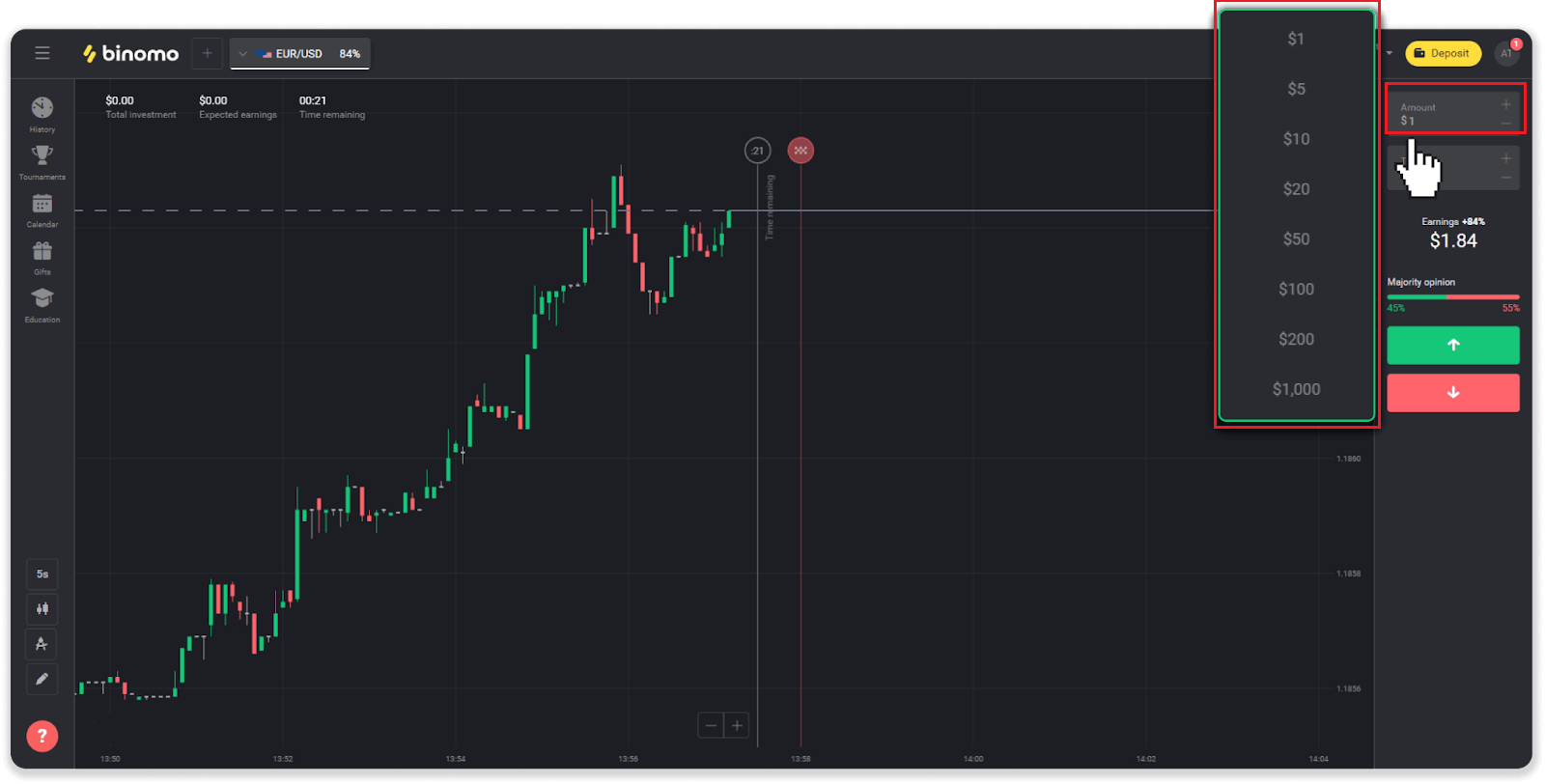
4. Välj en utgångstid för en affär.
Sluttid är tiden för att avsluta affären. Det finns mycket utgångstid för dig att välja: 1 minut, 5 minuter, 15 minuter, etc. Det är säkrare för dig att börja med en 5-minutersperiod och 1$ för varje handelsinvestering.
Observera att du väljer när handeln ska stängas, inte dess varaktighet.
Exempel . Om du valde 14:45 som utgångstid, skulle handeln stänga exakt 14:45.
Det finns också en rad som visar köptiden för din handel. Du bör vara uppmärksam på den här raden. Det låter dig veta om du kan öppna en annan handel. Och den röda linjen markerar slutet på handeln. Vid den tiden vet du att handeln kan få ytterligare medel eller inte kan få.
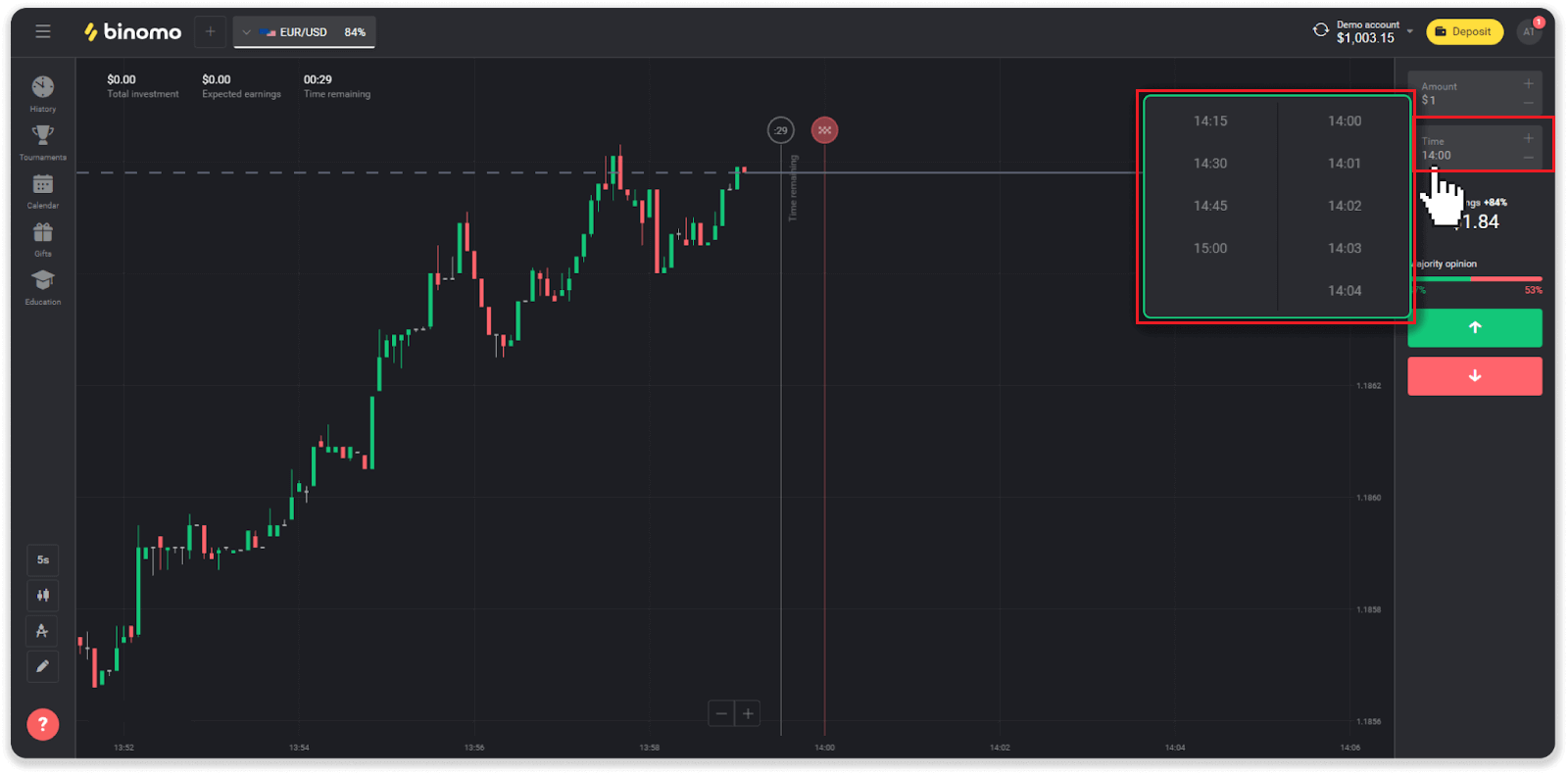
5. Analysera prisrörelsen på diagrammet och gör din prognos. Klicka på den gröna knappen om du tror att priset på en tillgång kommer att gå upp, eller den röda knappen om du tror att det kommer att gå ner.
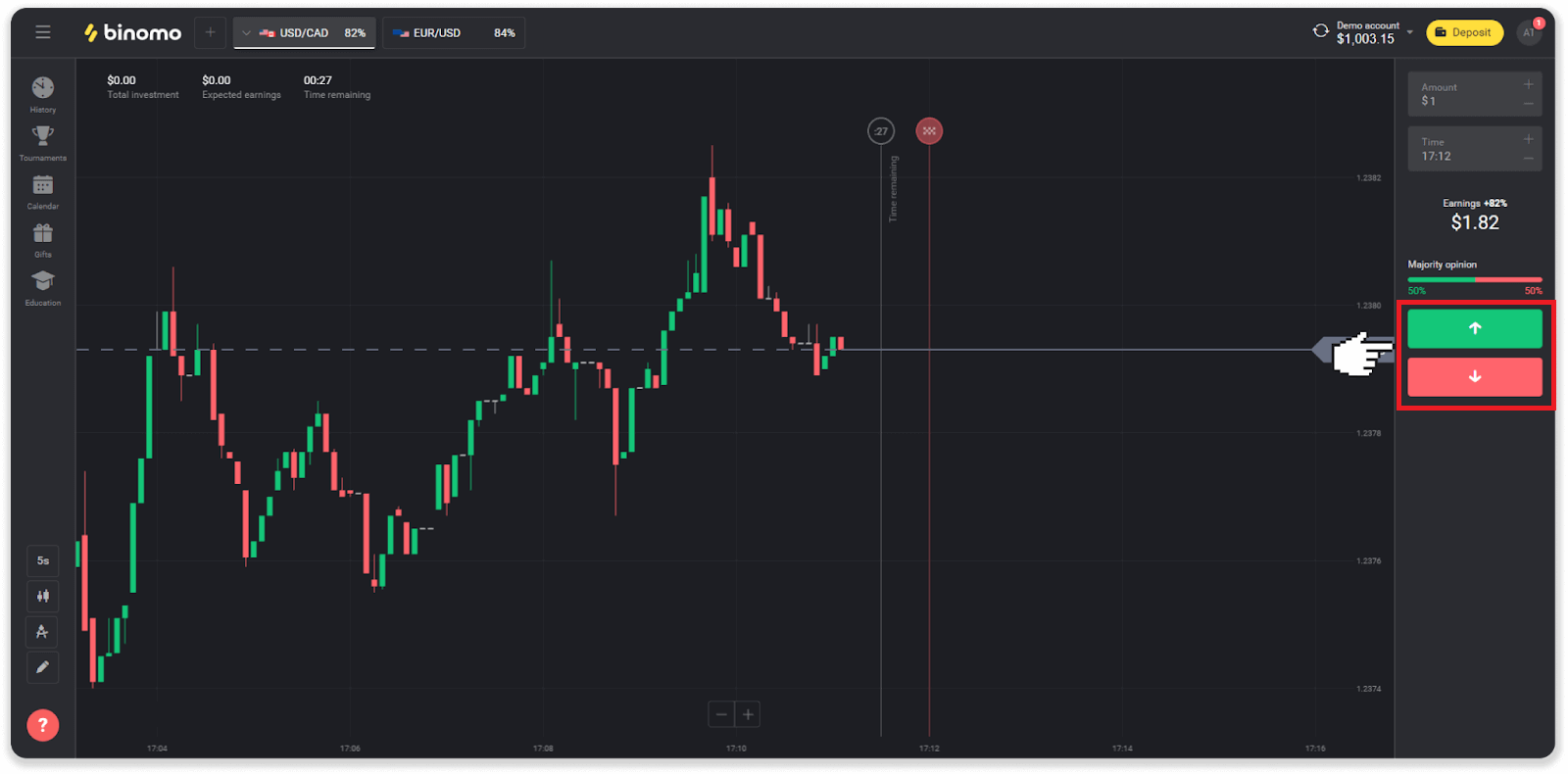
6. Vänta tills handeln stängs för att ta reda på om din prognos stämde.Om det var det, skulle beloppet för din investering plus vinsten från tillgången läggas till ditt saldo. I händelse av oavgjort – när öppningskursen är lika med stängningskursen – skulle endast den initiala investeringen återföras till ditt saldo. Om din prognos var felaktig – skulle investeringen inte återbetalas.
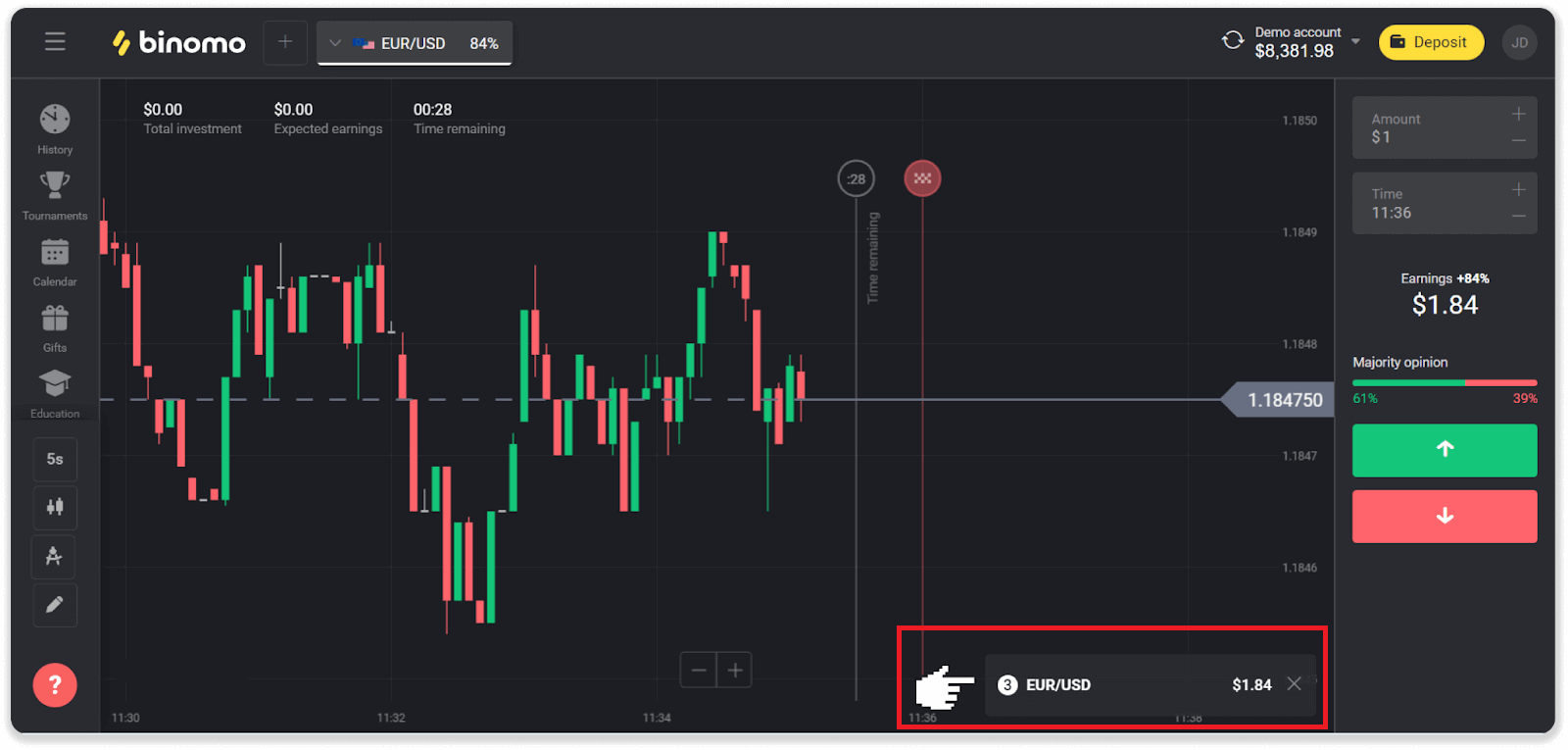
Obs . Marknaden är alltid stängd på helger, så valutapar, råvarutillgångar och företagsaktier är inte tillgängliga. Marknadstillgångar kommer att vara tillgängliga på måndag kl. 7:00 UTC. Under tiden erbjuder vi handel på OTC - helgens tillgångar!
Var kan jag hitta historien om mina affärer på Binomo
Det finns en historiksektion där du kan hitta all information om dina öppna affärer och affärer du har gjort. För att öppna din handelshistorik, följ dessa steg:I webbversionen:
1. Klicka på ikonen "Klocka" på vänster sida av plattformen.
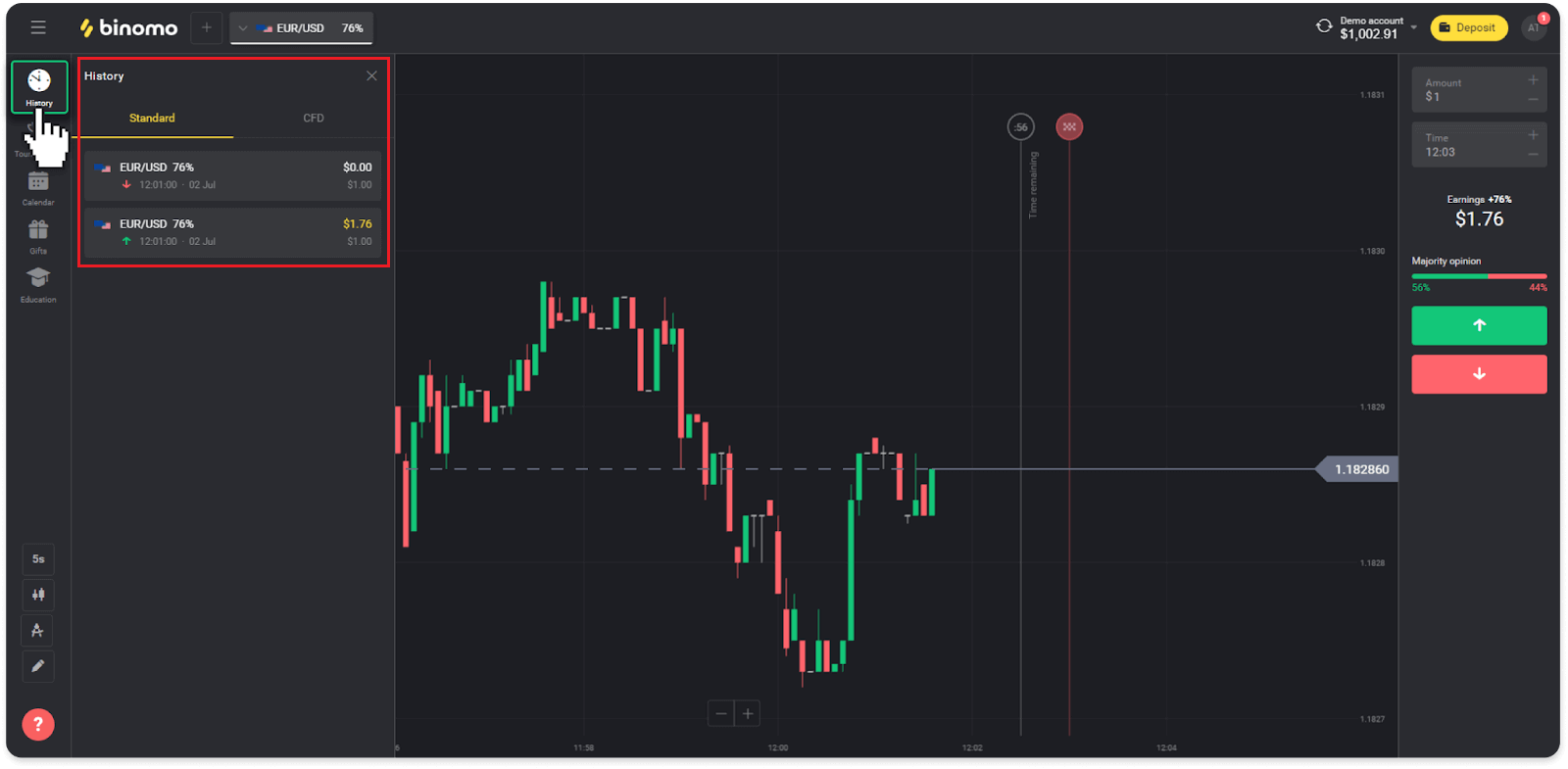
2. Klicka på valfri handel för att se mer information.
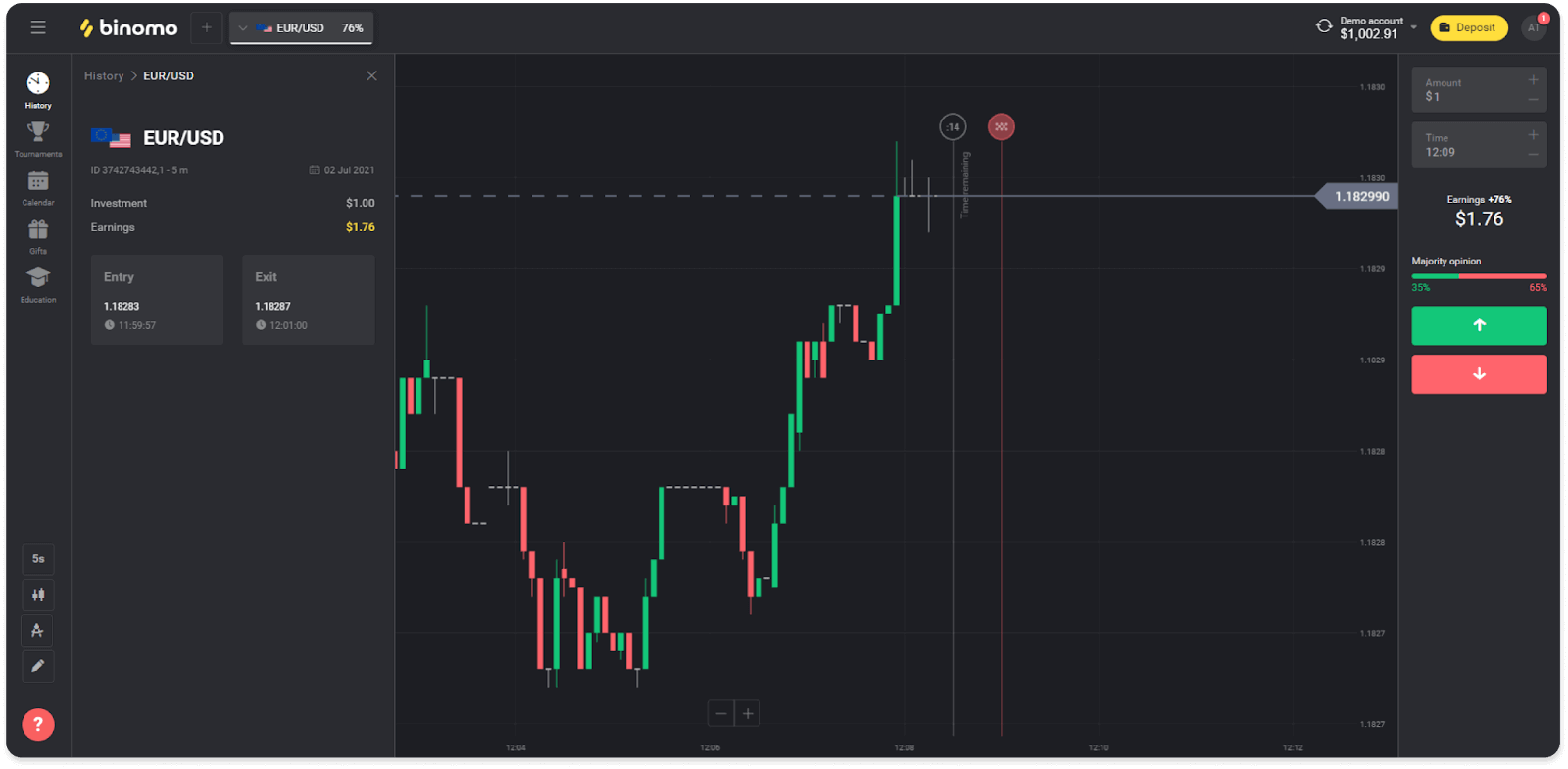
I mobilappen:
1. Öppna en meny.
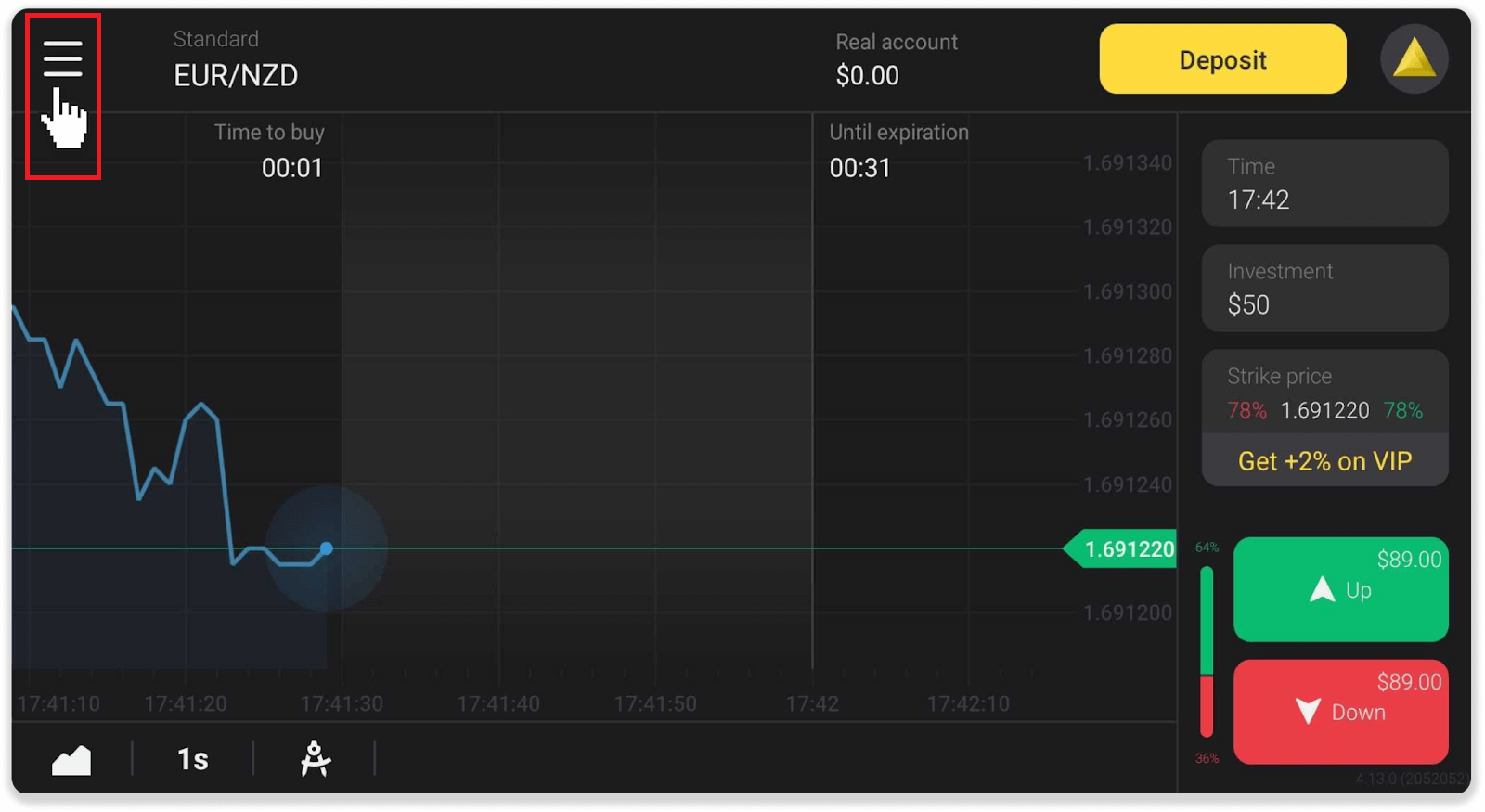
2. Välj avsnittet "affärer".

Obs . Handelshistoriksektionen kan hjälpa dig att förbättra dina handelsfärdigheter genom att regelbundet analysera dina framsteg
Hur man beräknar handelsomsättning på Binomo
Handelsomsättningen är summan av alla affärer sedan senaste insättningen.
Det finns två fall när handelsomsättning används:
- Du gjorde en insättning och bestämde dig för att ta ut pengar innan handel.
- Du använde en bonus som innebär en handelsomsättning.
Exempel . En handlare satte in $50. Mängden handelsomsättning för handlaren kommer att vara $100 (dubbla insättningsbeloppet). När handelsomsättningen är klar kan en näringsidkare ta ut pengar utan provision.
I det andra fallet, när du aktiverar en bonus, måste du slutföra handelsomsättningen för att ta ut pengar.
Handelsomsättningen beräknas med denna formel:
bonusbeloppet multiplicerat med dess hävstångsfaktor.
En hävstångsfaktor kan vara:
- Anges i bonusen.
- Om det inte är specificerat, för bonusar som är mindre än 50 % av insättningsbeloppet, skulle hävstångsfaktorn vara 35.
- För bonusar som är mer än 50 % av insättningen skulle det vara 40.
Obs . Både framgångsrika och misslyckade affärer räknas för handelns omsättning, men endast tillgångens lönsamhet beaktas; investering ingår inte.
Hur man använder indikatorer på Binomo
Indikatorer är visuella verktyg som hjälper till att spåra förändringar i prisrörelser. Handlare använder dem för att analysera diagrammet och avsluta mer framgångsrika affärer. Indikatorer går tillsammans med olika handelsstrategier.
Du kan justera indikatorerna i det nedre vänstra hörnet av plattformen.
1. Klicka på ikonen "Handelsinstrument".
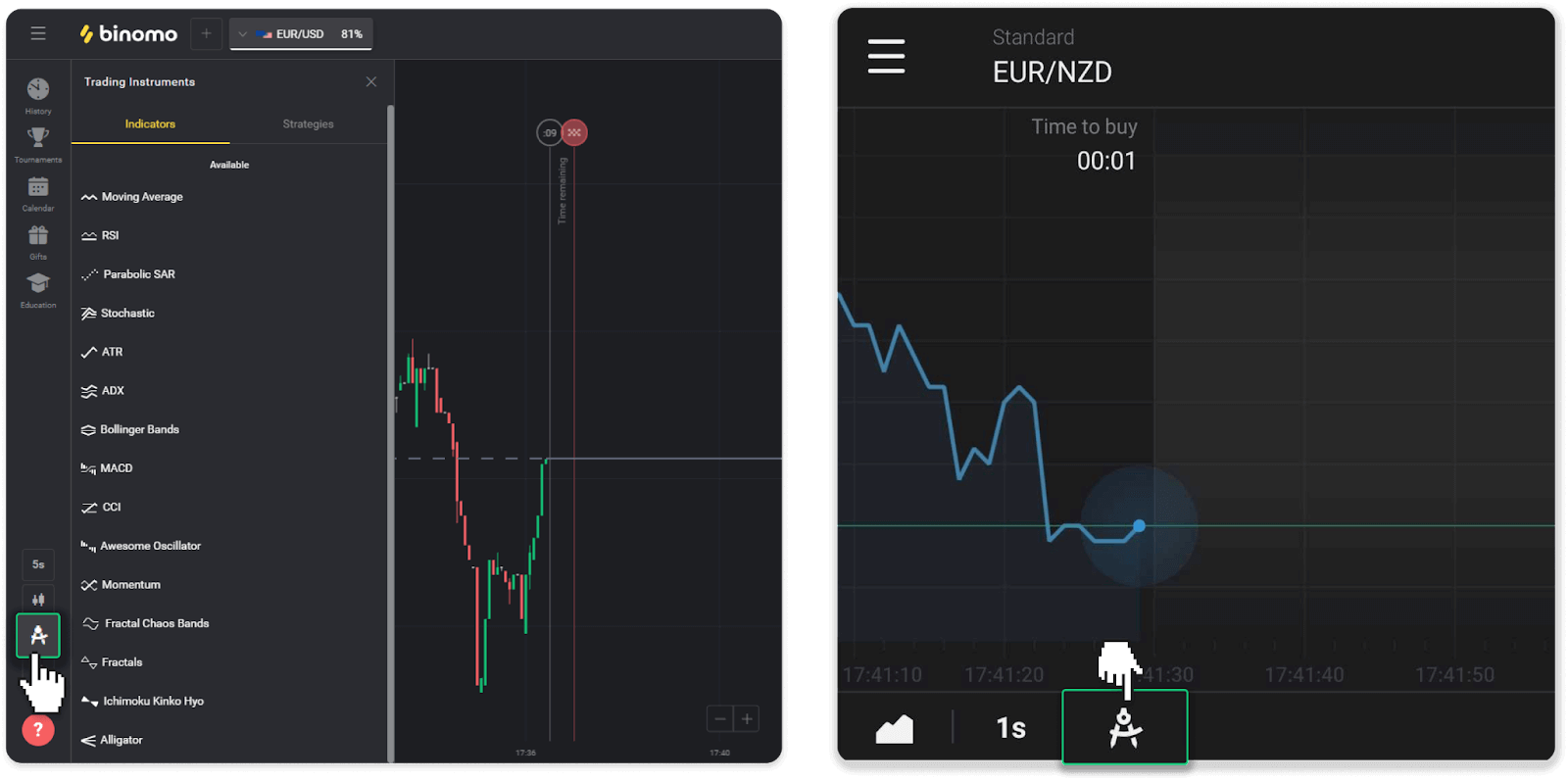
2. Aktivera den indikator du behöver genom att klicka på den.
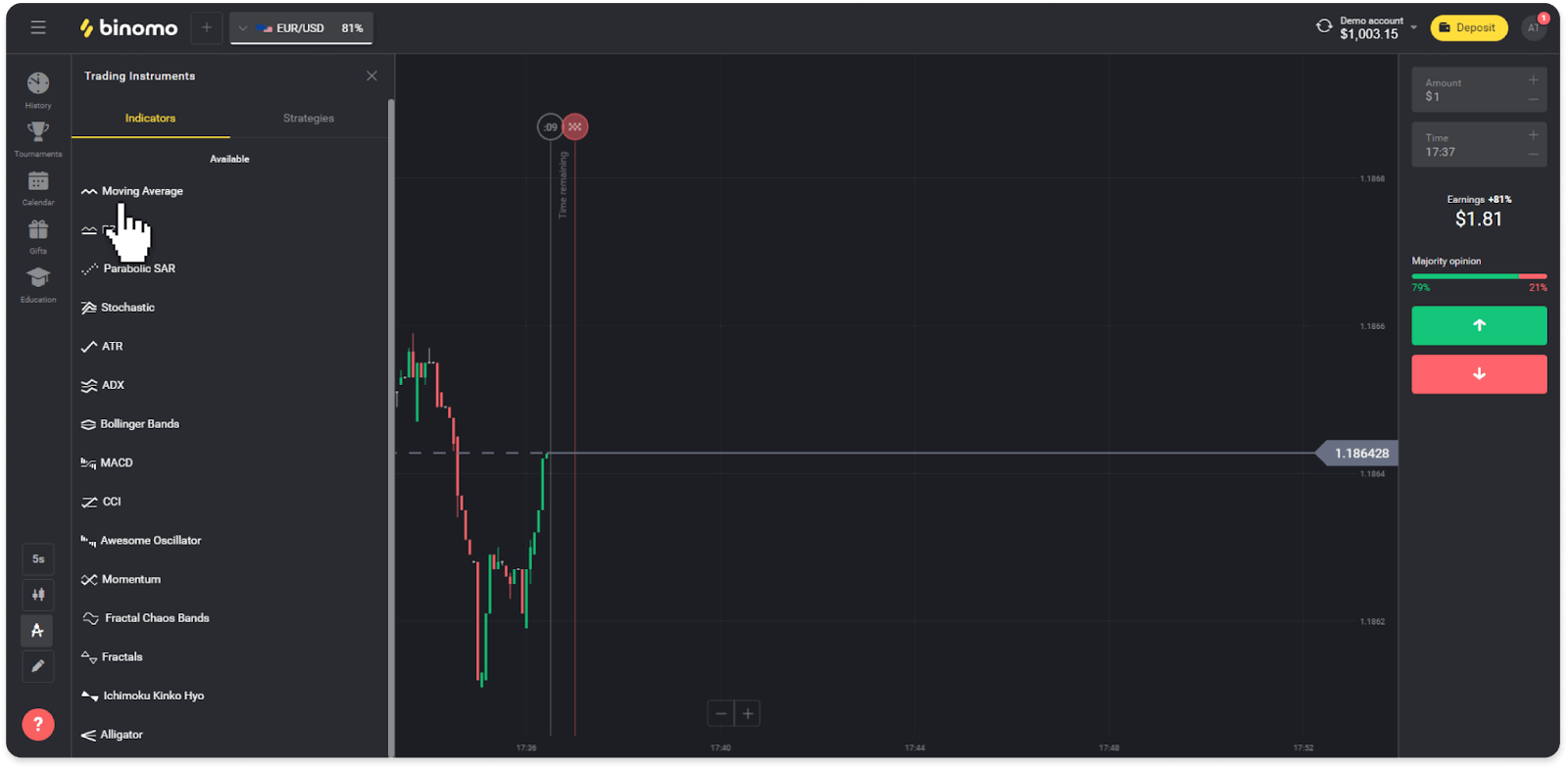
3. Justera det som du vill och tryck på "Apply".
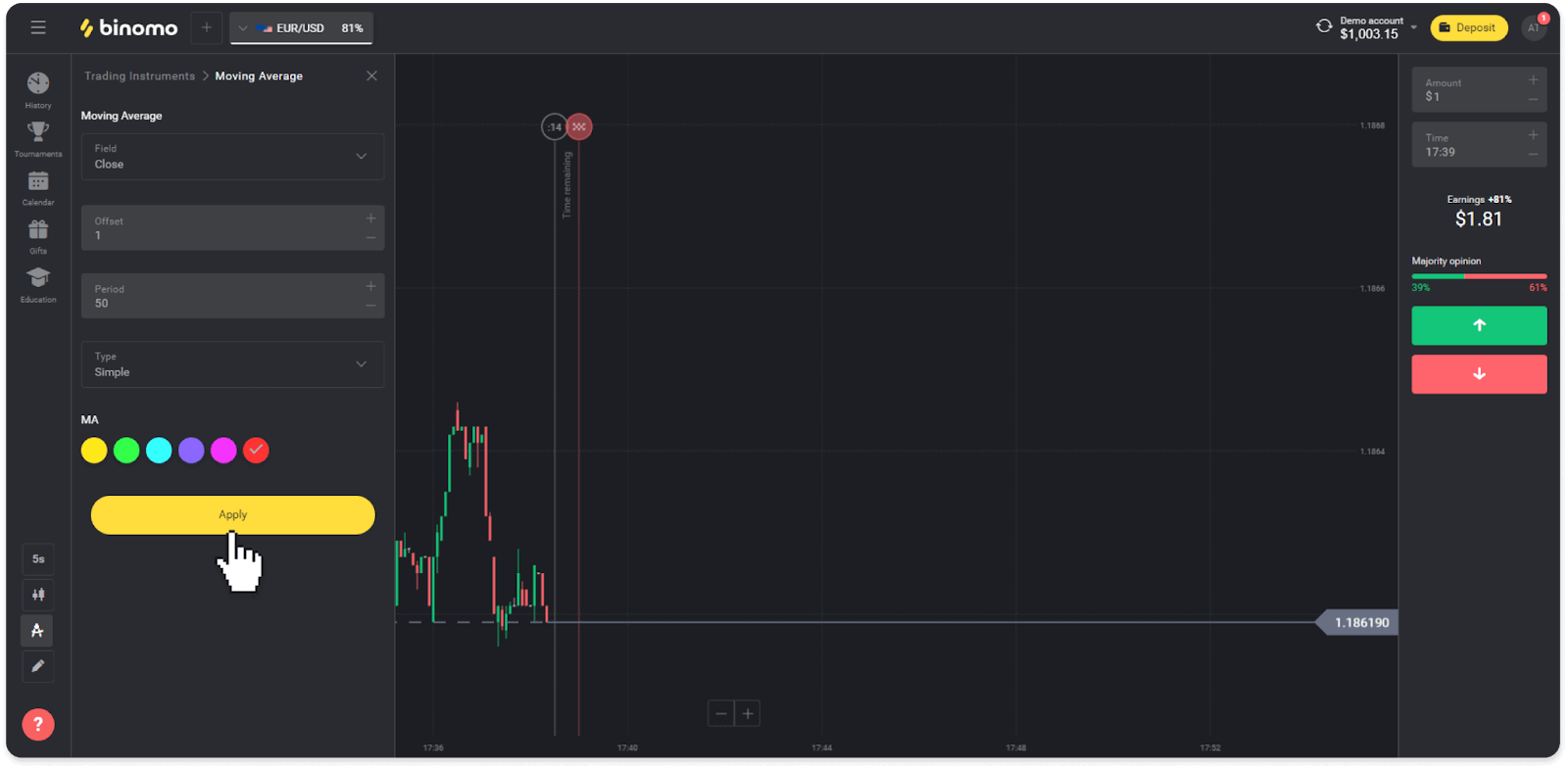
4. Alla aktiva indikatorer visas ovanför listan. För att ta bort aktiva indikatorer, tryck på papperskorgen. Mobilappanvändare kan hitta alla aktiva indikatorer på fliken "Indikatorer".
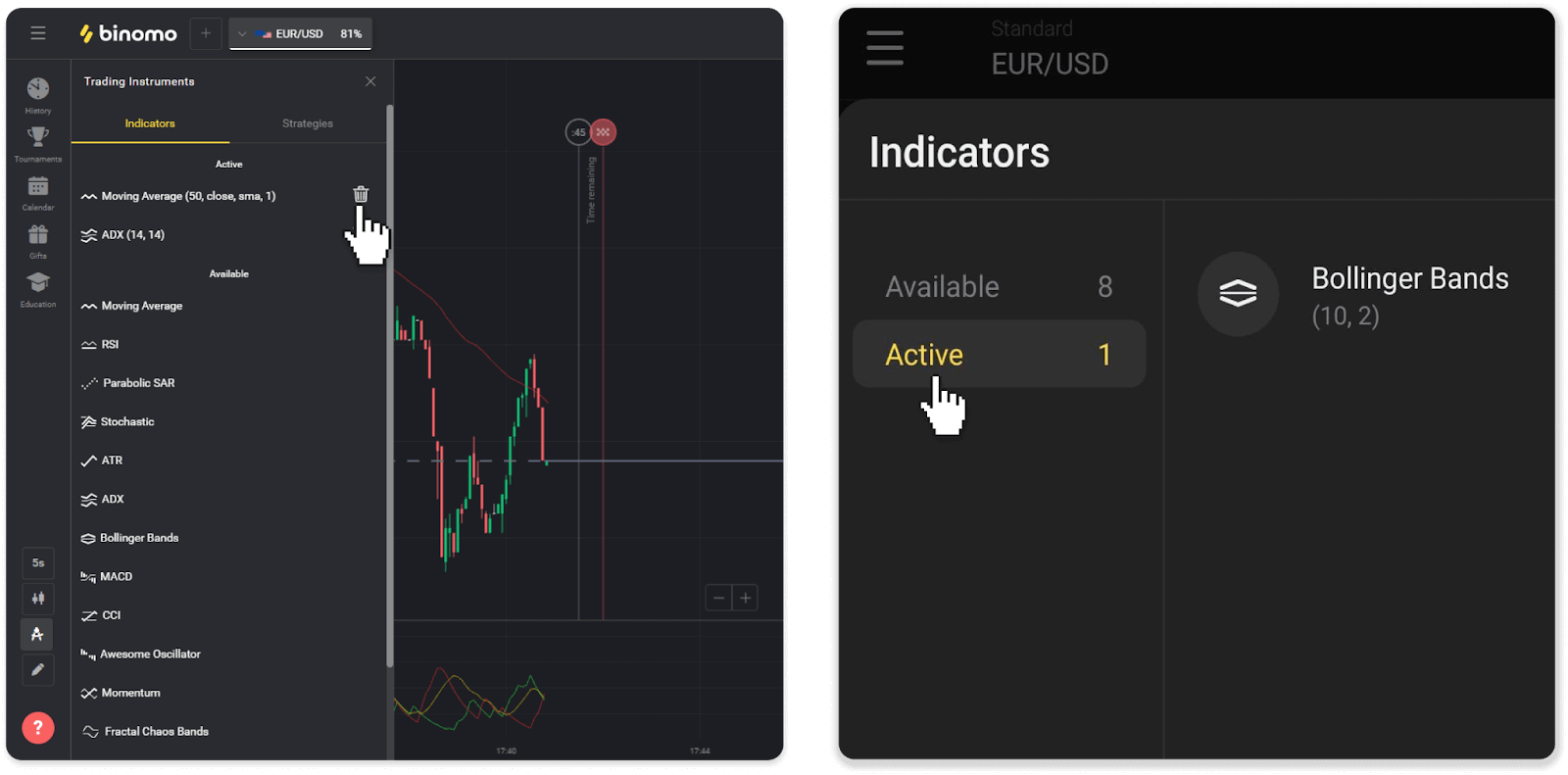
Hur man läser ett diagram på Binomo
Diagrammet är handlarens huvudverktyg på plattformen. Ett diagram visar prisdynamiken för en vald tillgång i realtid.
Du kan justera diagrammet efter dina önskemål.
1. För att välja en diagramtyp, klicka på diagramikonen i det nedre vänstra hörnet av plattformen. Det finns 4 diagramtyper: Mountain, Line, Candle och Bar.
Obs . Handlare föredrar ljusdiagrammet eftersom det är det mest informativa och användbara.
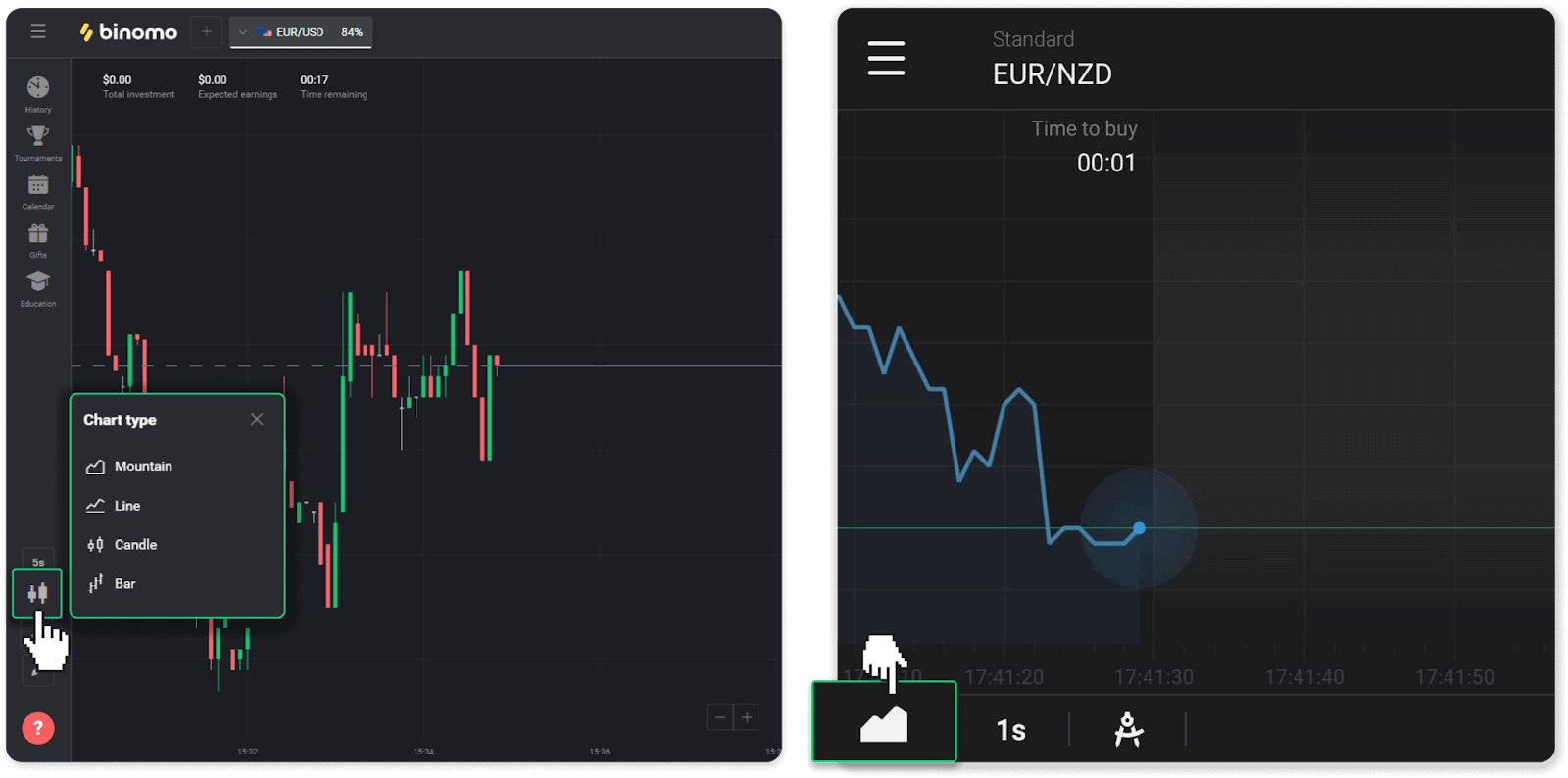
2. För att välja en tidsperiod, klicka på en tidsikon. Det avgör hur ofta de nya prisförändringarna i tillgången visas.
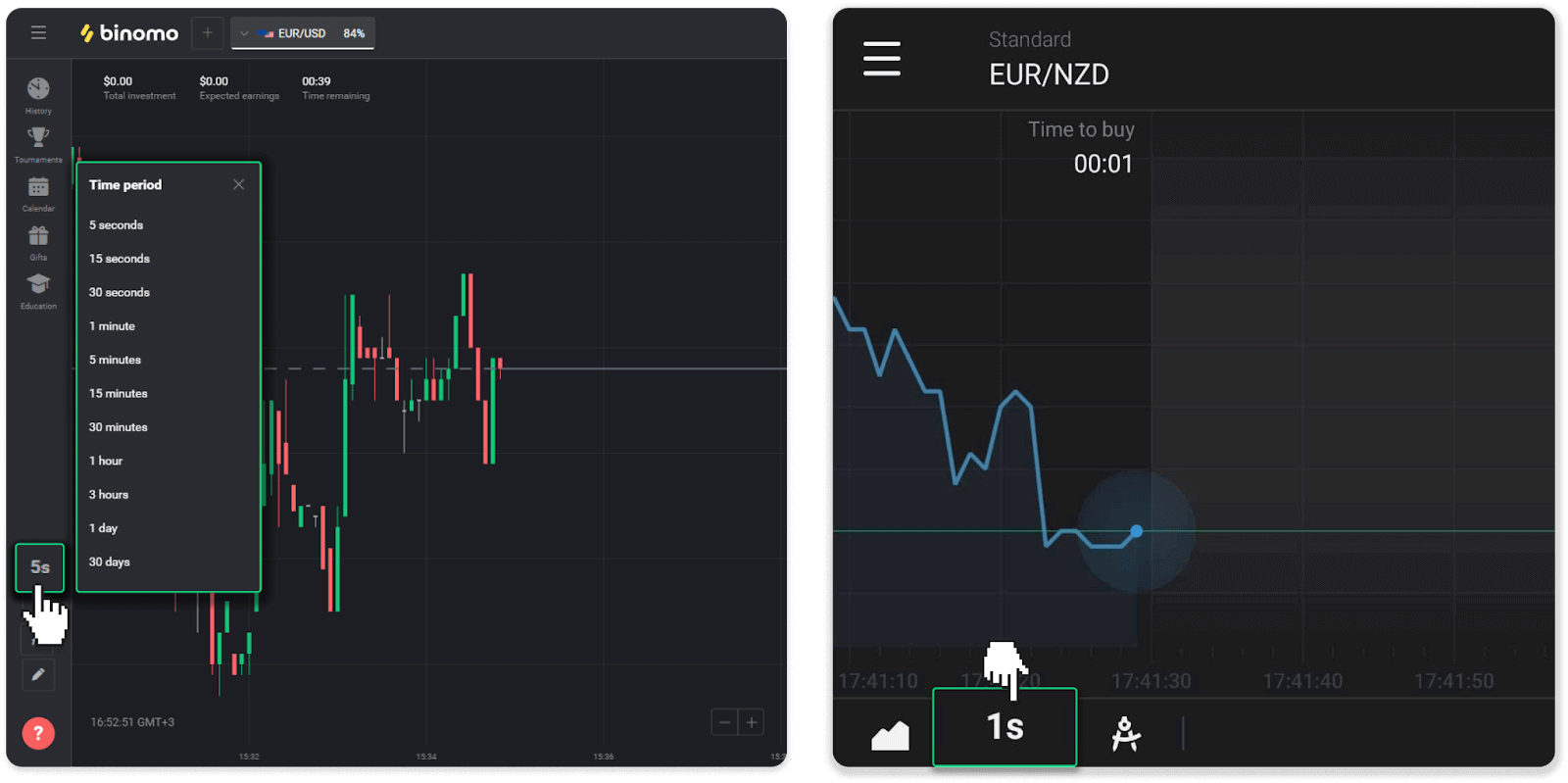
3. För att zooma in och ut på ett sjökort, tryck på knapparna “+” och “-” eller rulla med musen. Mobilappanvändare kan zooma in och ut på ett diagram med fingrarna.
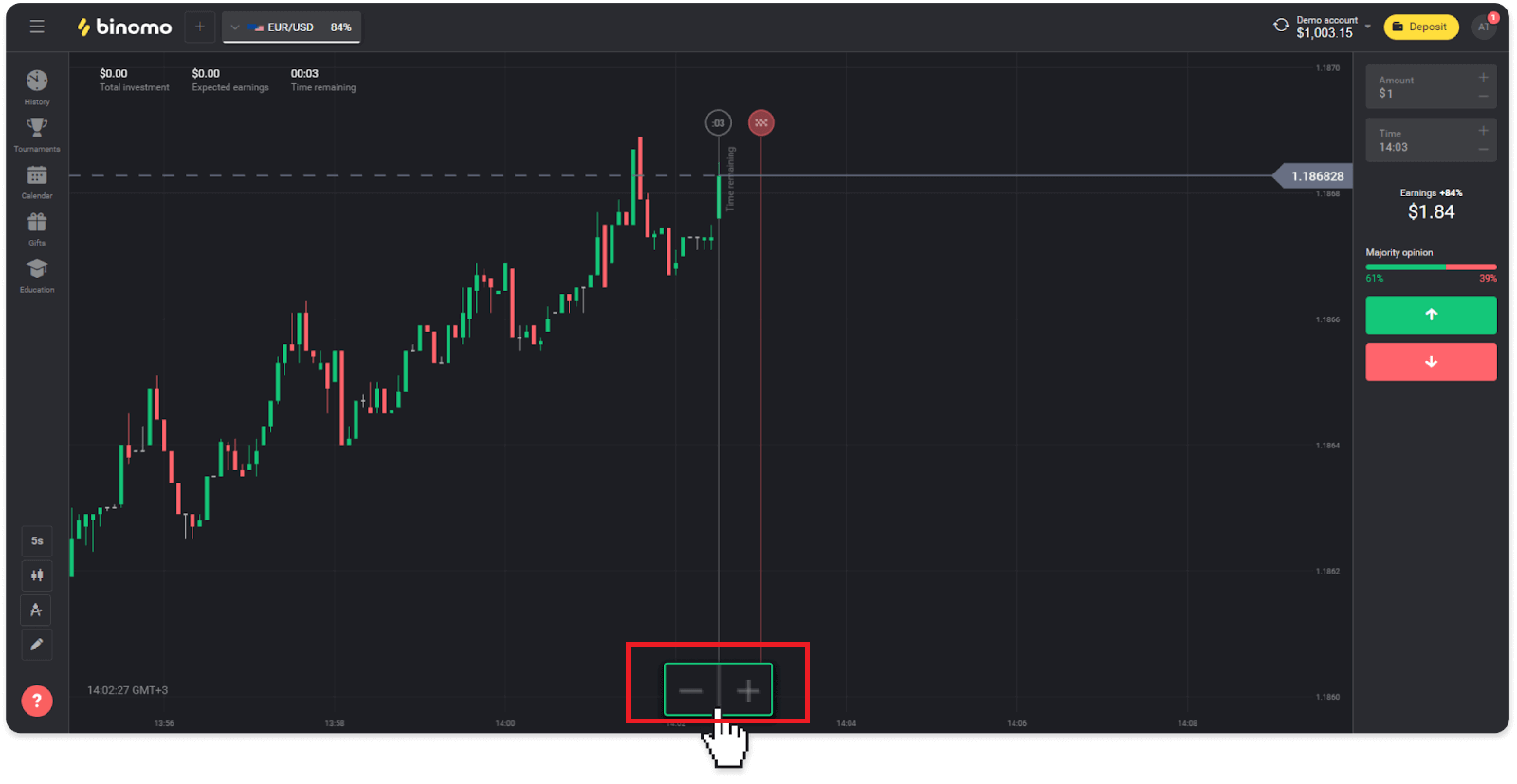
4. För att se äldre prisändringar dra i diagrammet med musen eller fingret (för användare av mobilappar).
Vanliga frågor (FAQ)
Hur man byter från en demo till ett riktigt konto
För att växla mellan dina konton, följ dessa steg:1. Klicka på din kontotyp i det övre hörnet av plattformen.
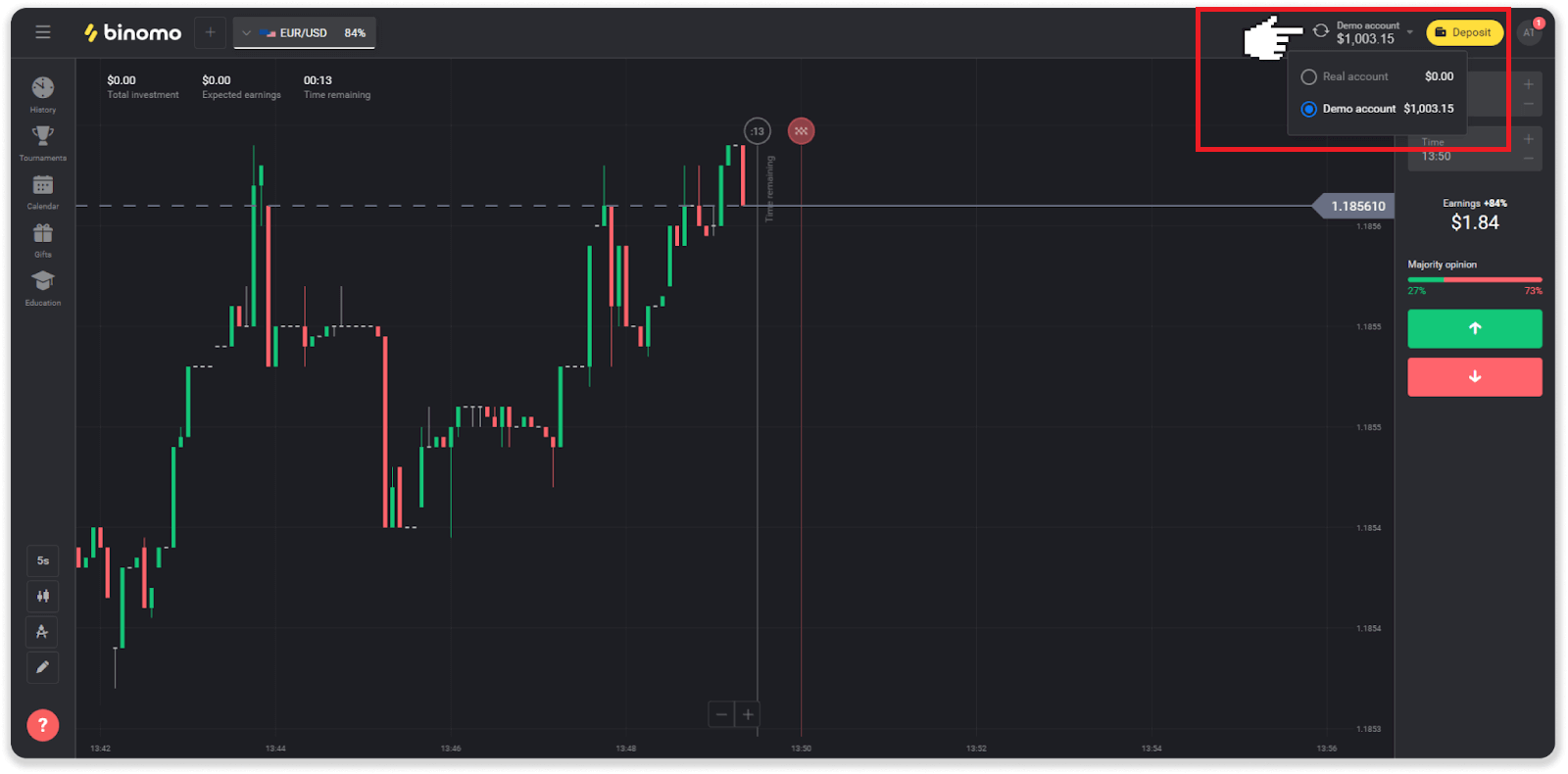
2. Välj "Riktigt konto".
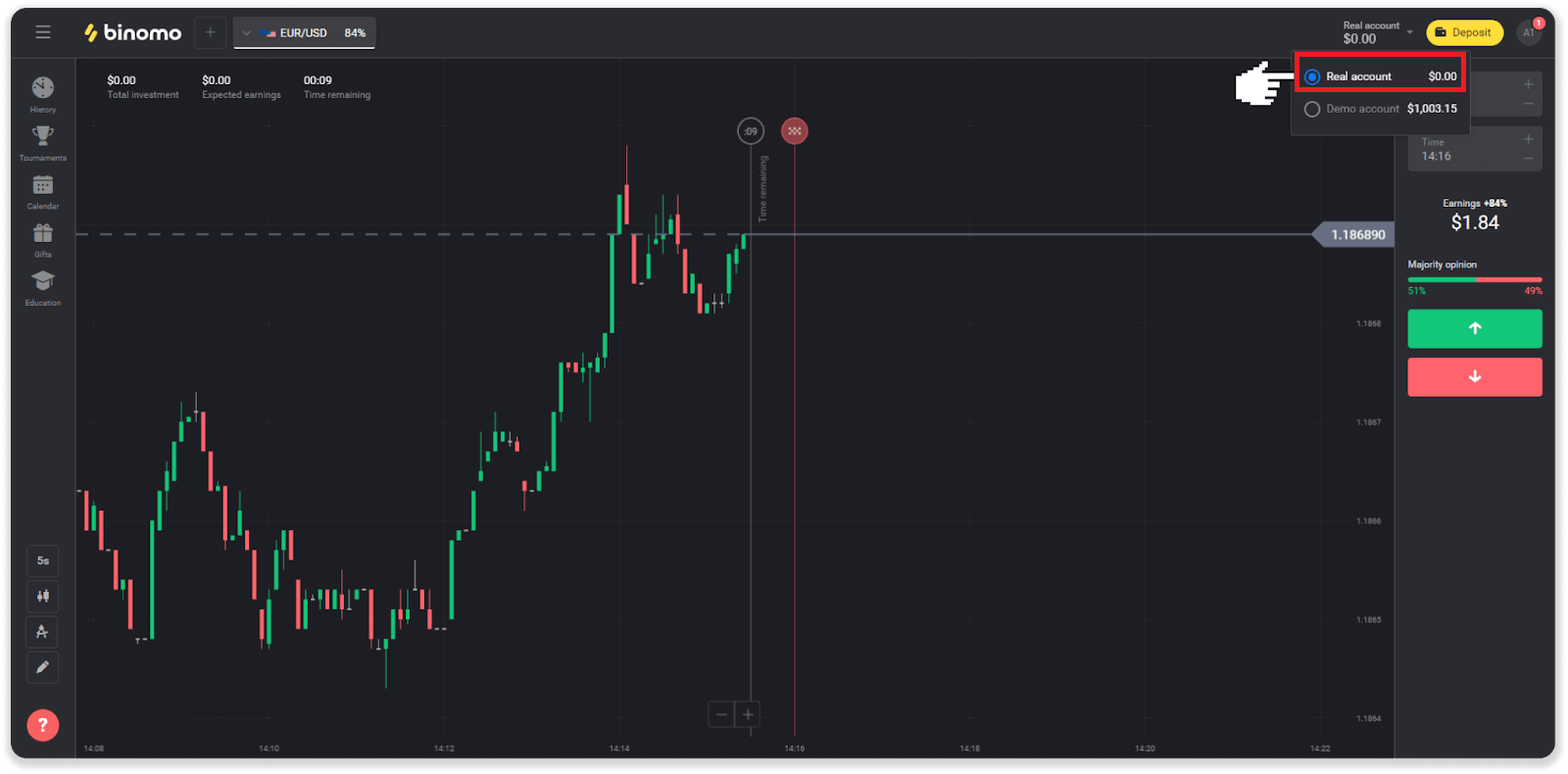
3. Plattformen kommer att meddela dig att du nu använder riktiga pengar . Klicka på " Handel ".
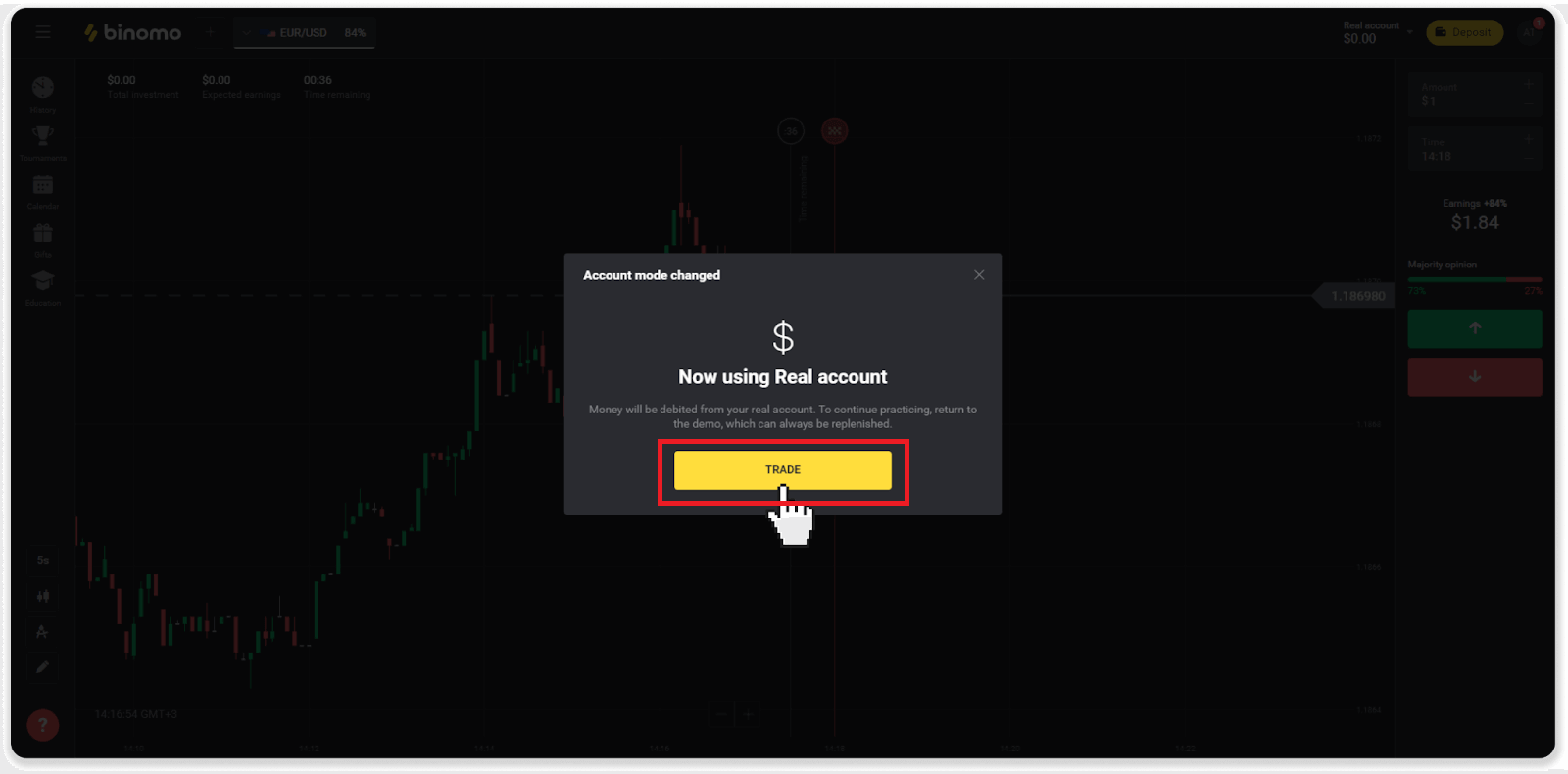
Kan jag stänga en handel innan utgångstiden
När du handlar med Fixed Time Trades-mekaniken väljer du den exakta tidpunkten då handeln ska stängas, och den kan inte stängas tidigare.
Men om du använder CFD-mekanik kan du stänga en handel innan utgångstiden. Observera att denna mekanik endast är tillgänglig på demokontot.
Hur man är effektiv i handeln
Huvudmålet med handel är att korrekt prognostisera rörelsen av en tillgång för att få ytterligare vinst.
Varje handlare har sin egen strategi och en uppsättning verktyg för att göra sina prognoser mer exakta.
Här är några viktiga punkter för en trevlig start i handeln:
- Använd demokontot för att utforska plattformen. Ett demokonto låter dig prova nya tillgångar, strategier och indikatorer utan ekonomiska risker. Det är alltid en bra idé att komma in i handeln förberedd.
- Öppna dina första affärer med små belopp, till exempel $1 eller $2. Det hjälper dig att testa marknaden och få förtroende.
- Använd bekanta tillgångar. På så sätt blir det lättare för dig att förutse förändringarna. Till exempel kan du börja med den mest populära tillgången på plattformen – EUR/USD-paret.
- Glöm inte att utforska nya strategier, mekaniker och tekniker! Lärande är handlarens bästa verktyg.
Vad betyder tid kvar
Återstående tid (tid att köpa för mobilappanvändare) visar hur mycket tid det är kvar att öppna en handel med vald utgångstid. Du kan se den återstående tiden ovanför diagrammet (på webbversionen av plattformen), och det indikeras också av en röd vertikal linje på diagrammet.
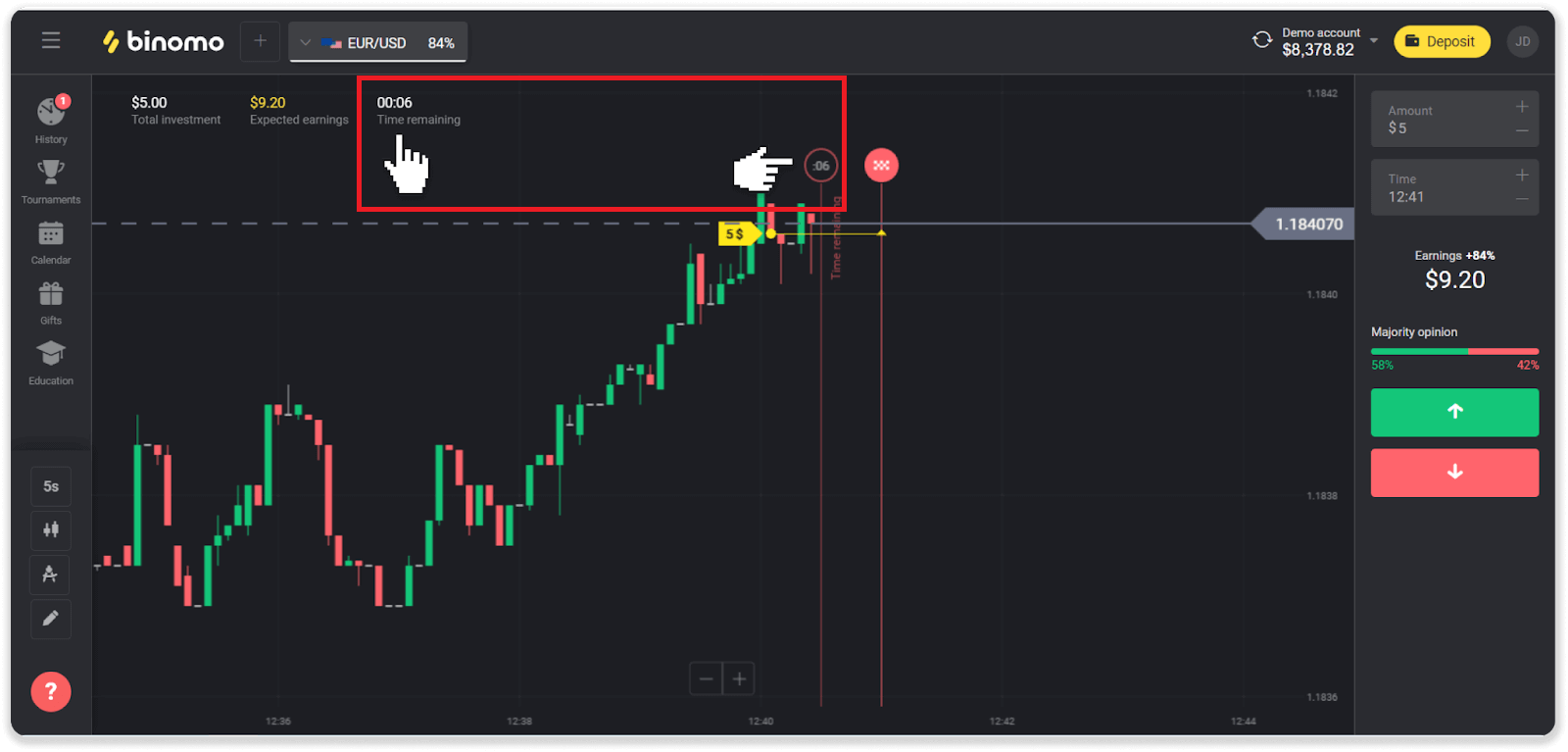
Om du ändrar utgångstiden (tiden då handeln avslutas) kommer även den återstående tiden att ändras.
Varför är vissa tillgångar inte tillgängliga för mig
Det finns två anledningar till att vissa tillgångar inte är tillgängliga för dig:- Tillgången är endast tillgänglig för handlare med kontostatus Standard, Gold eller VIP.
- Tillgången är endast tillgänglig vissa dagar i veckan.
Obs . Tillgängligheten beror på veckodag och kan även ändras under dagen.
Vad är en tidsperiod
En tidsperiod, eller en tidsram, är en period under vilken diagrammet bildas.
Du kan ändra tidsperioden genom att klicka på ikonen i det nedre vänstra hörnet av diagrammet.
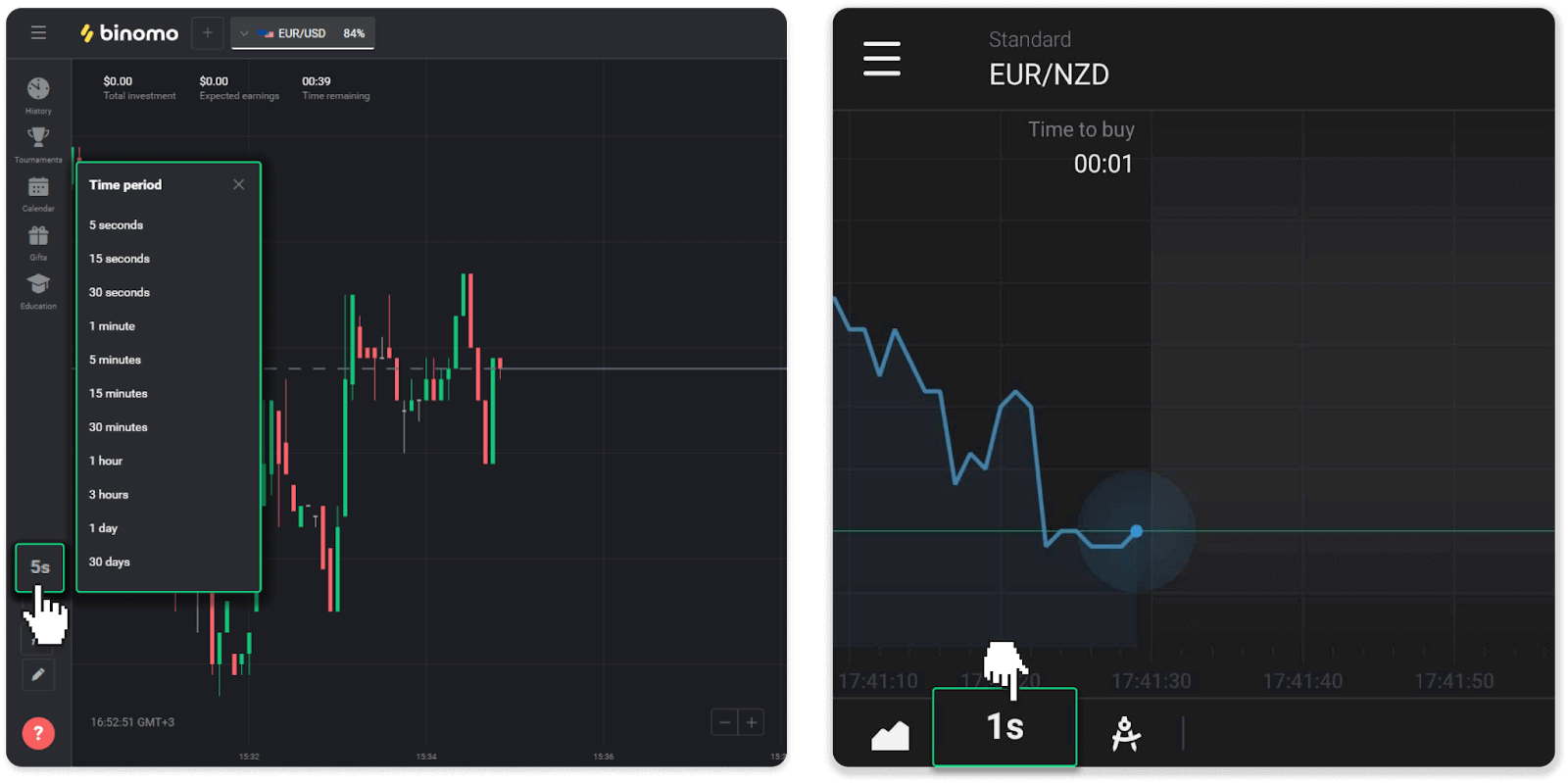
Tidsperioderna är olika för diagramtyper:
- För "Candle" och "Bar"-diagrammen är minimiperioden 5 sekunder, max - 30 dagar. Den visar den period under vilken 1 ljus eller 1 stapel bildas.
- För "Berg"- och "Linje"-diagram – den minsta perioden är 1 sekund, maxtiden är 30 dagar. Tidsperioden för dessa diagram bestämmer hur ofta de nya prisändringarna ska visas.